vware中 安装银河麒麟操作系统
目录
安装银河麒麟操作系统
1. 下载ISO镜像
首先,访问 麒麟操作系统 的官方网站,下载Kylin-Server-V10-SP3-2403-Release-20240426-x86_64.iso镜像文件。确保下载的文件完整无误
2. 新建虚拟机
直接点击 创建新的虚拟机,或者在左侧 库 栏内右键 新建虚拟机,或者点击左上角 文件 — 新建虚拟机
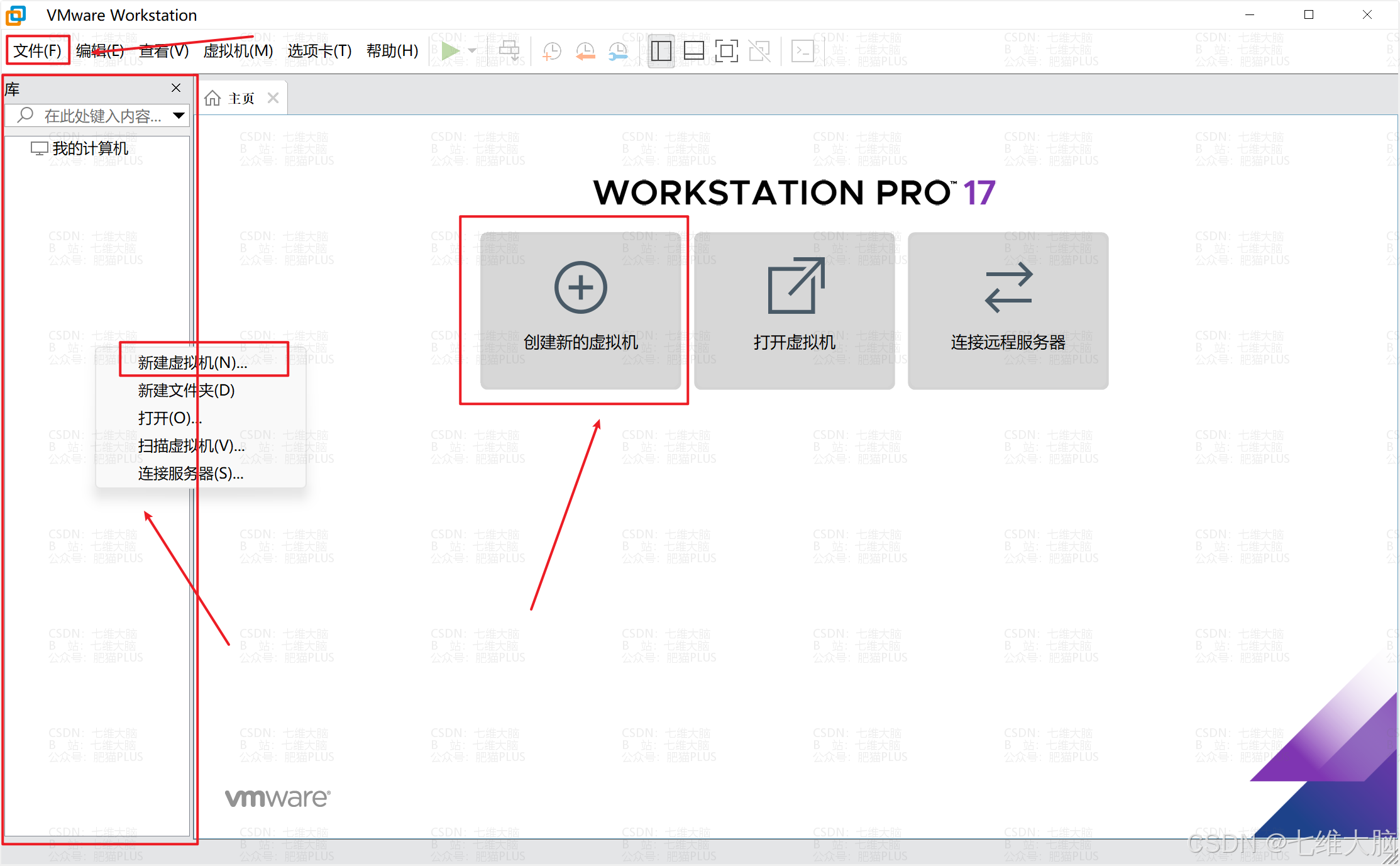
选择 自定义(高级)(C) 后,点击 下一步:
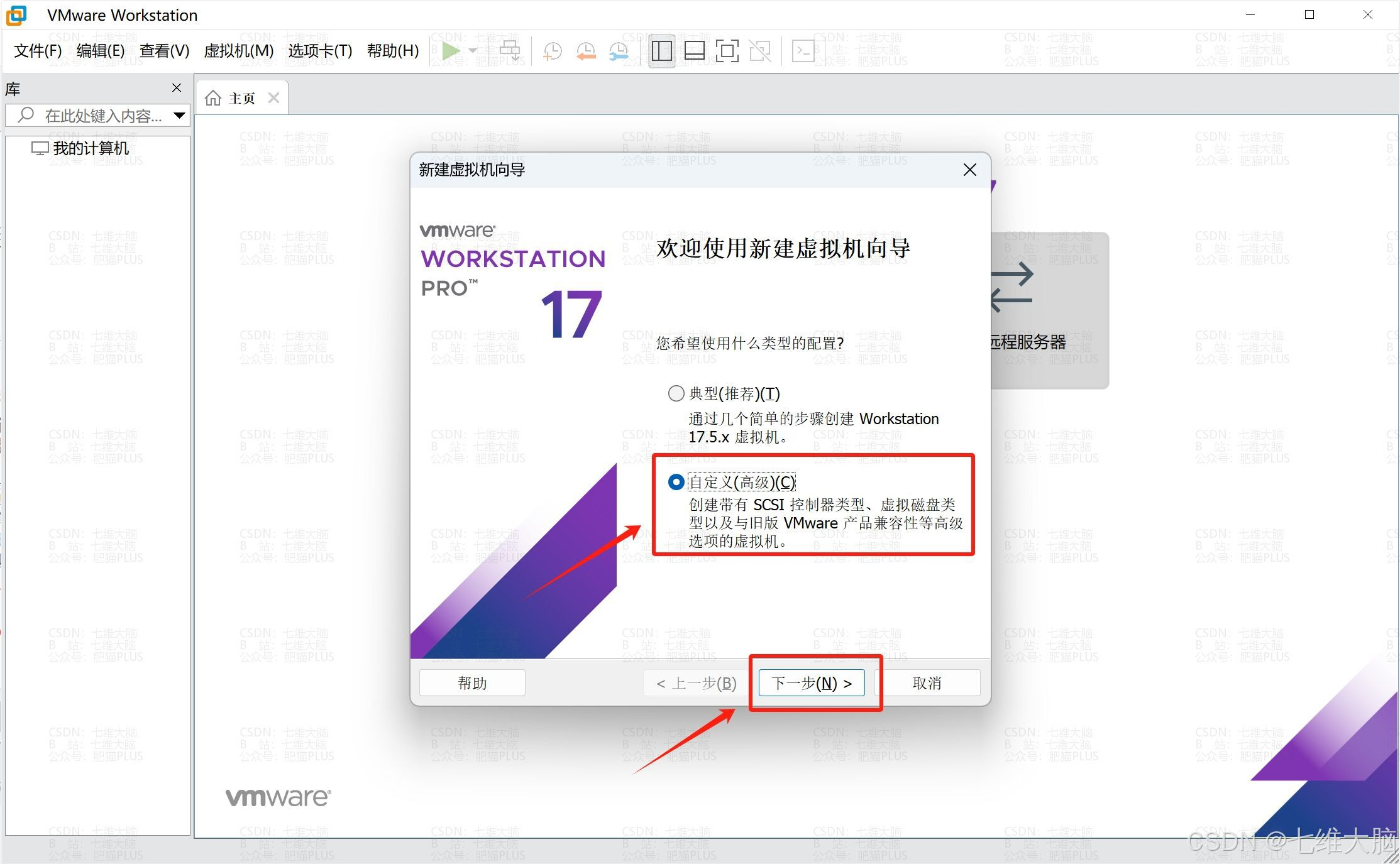
继续点击 下一步:
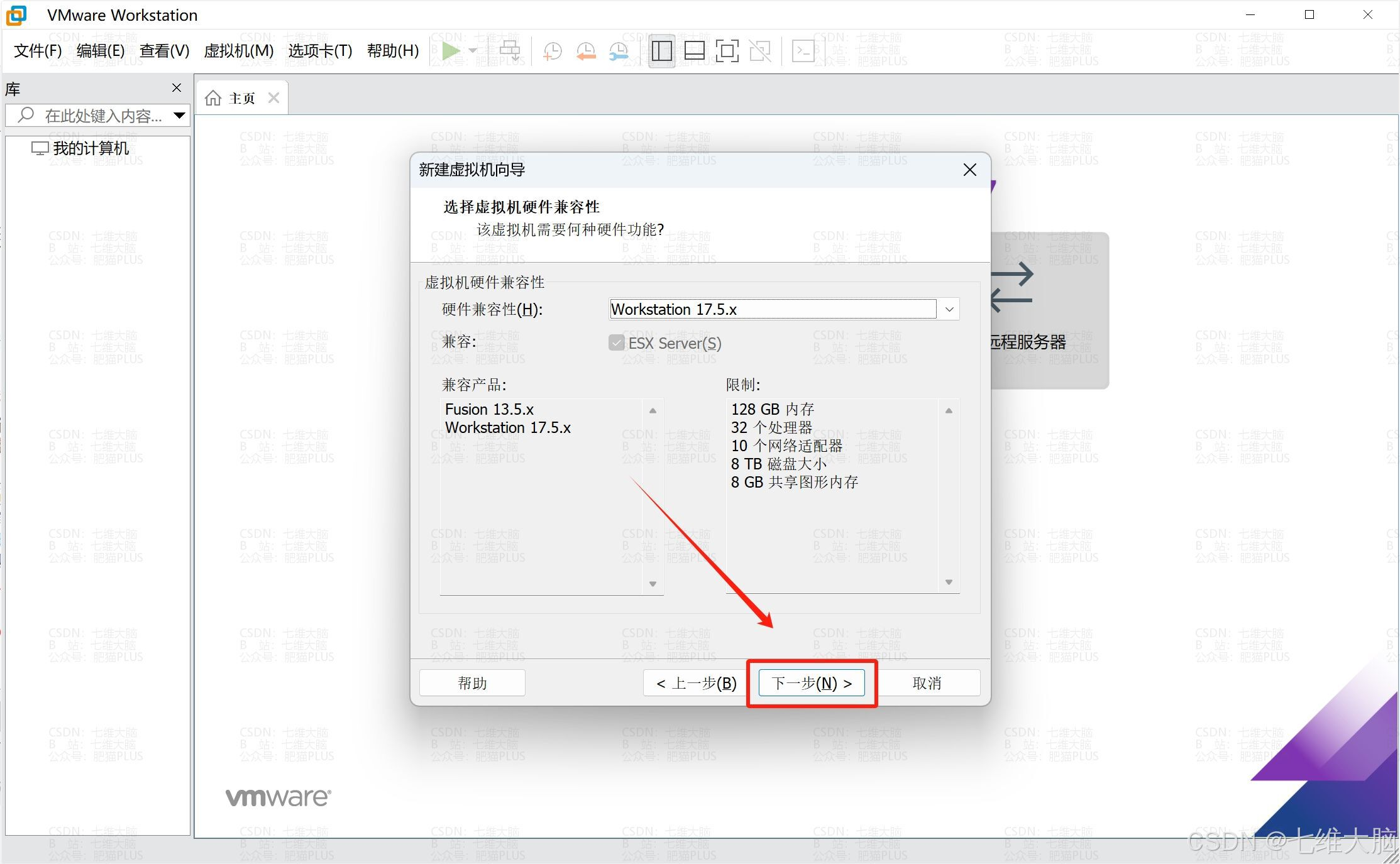
选择 稍后安装操作系统(S)。 后,点击 下一步
现在我们就相当于买电脑,先把电脑配置整好。什么Cpu啊内存条啊硬盘啊什么乱七八糟的,先不着急装系统。
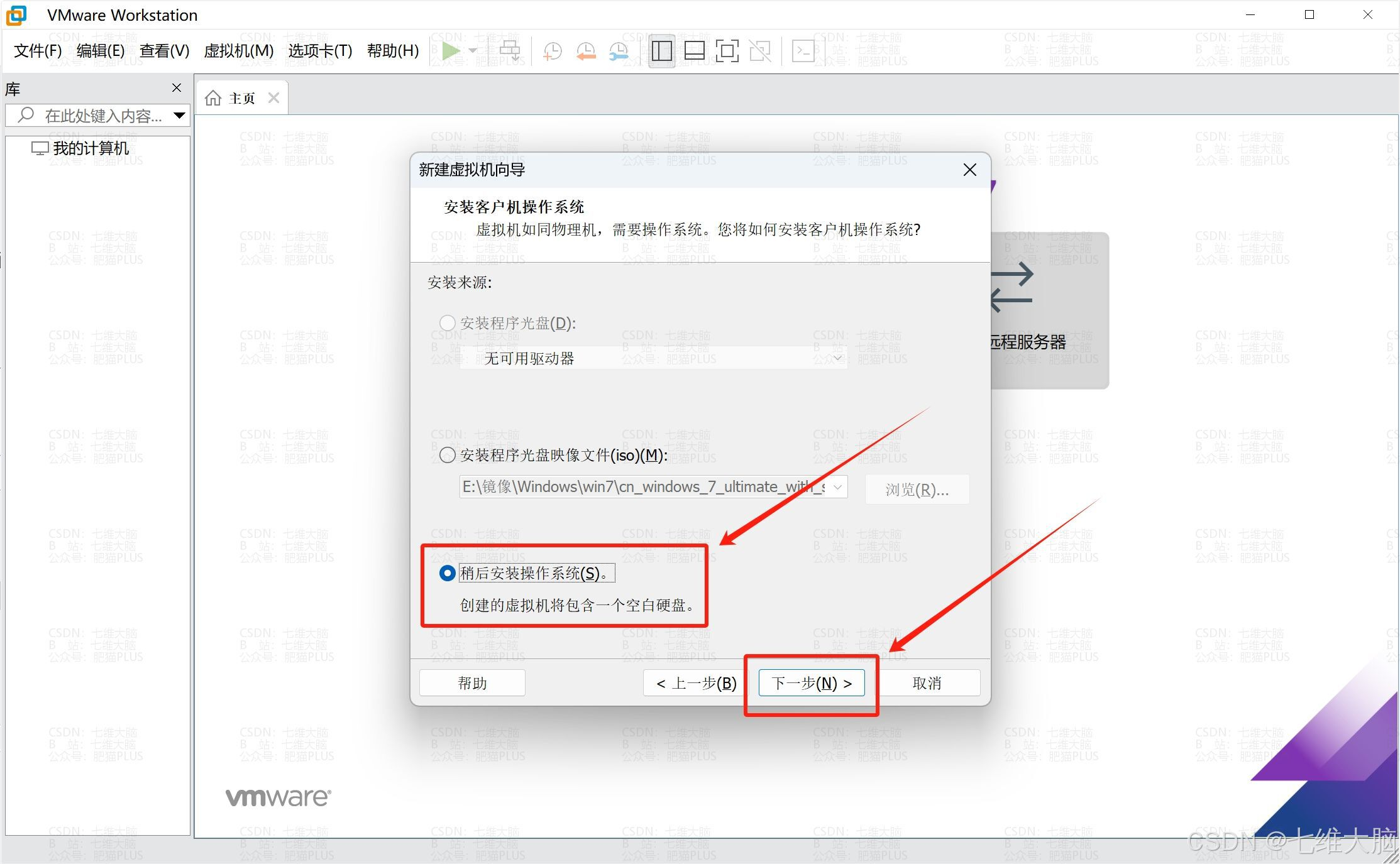
继续点击 下一步
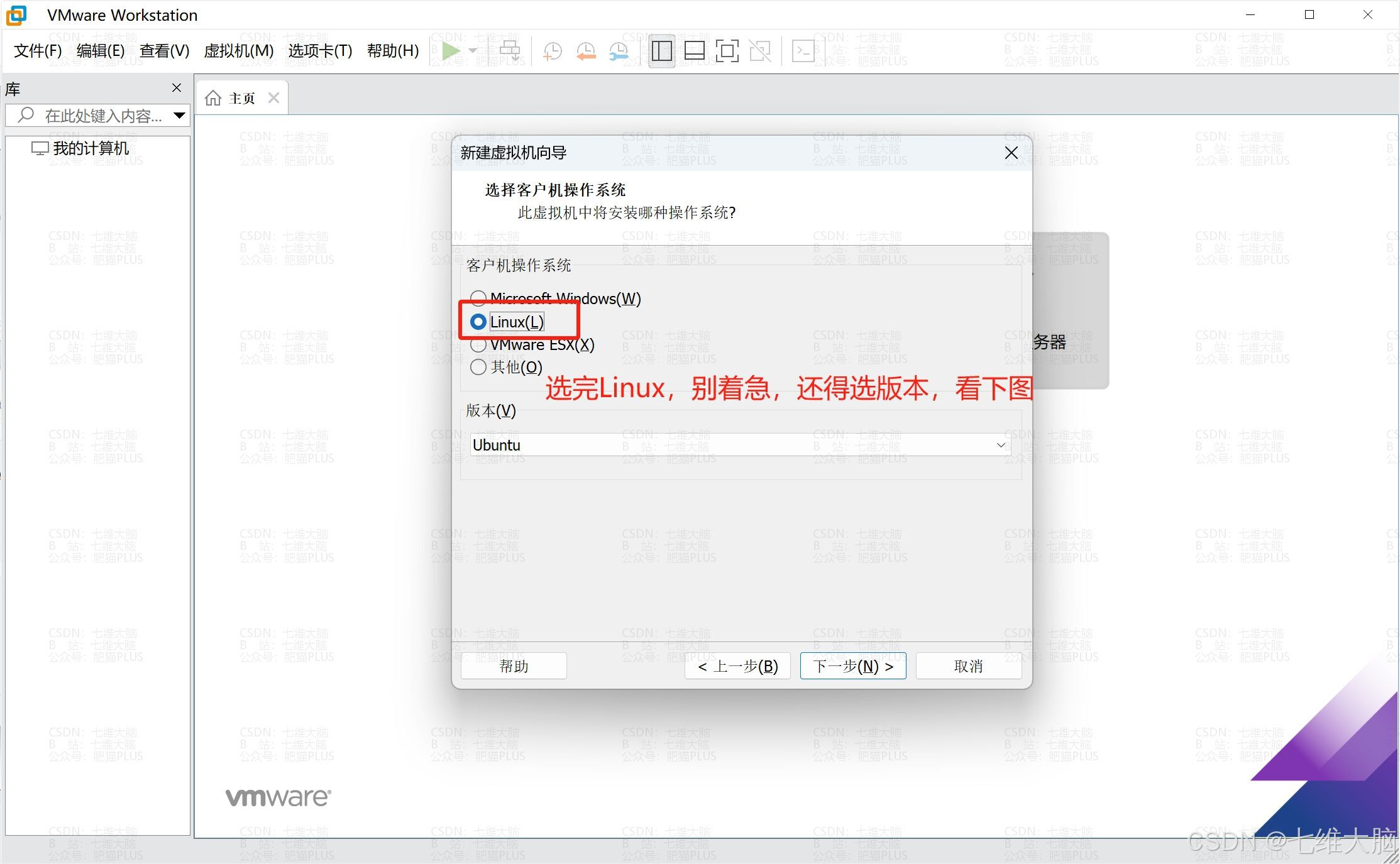
选择 Linux 后,在下方 版本(V) 中选择我们安装系统版本:
因为本文用的麒麟V10 SP3 x86版本镜像是兼容CentOS的所以这里选择CentOS 7 64 位
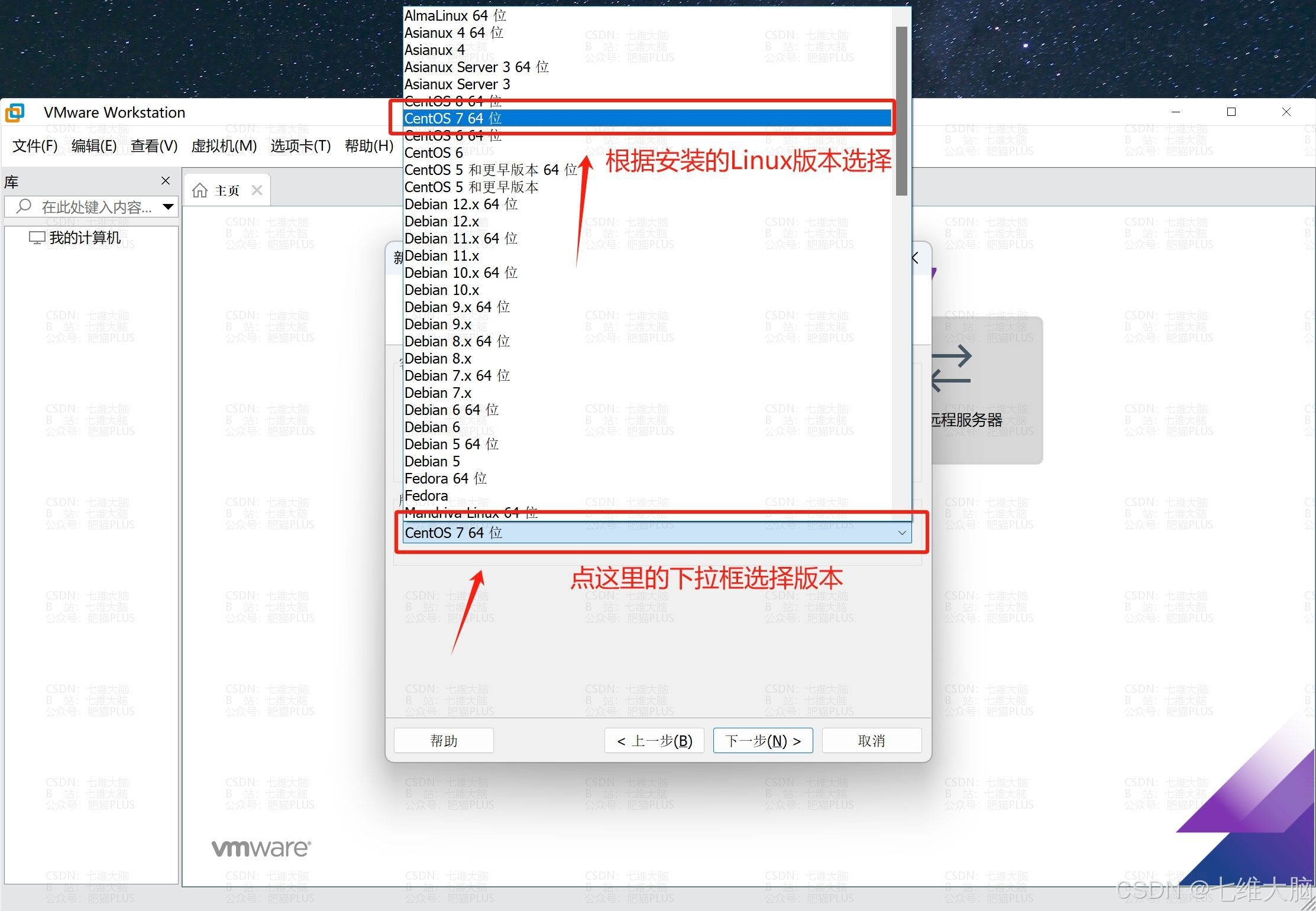
该选择的选择好以后,点击 下一步 :
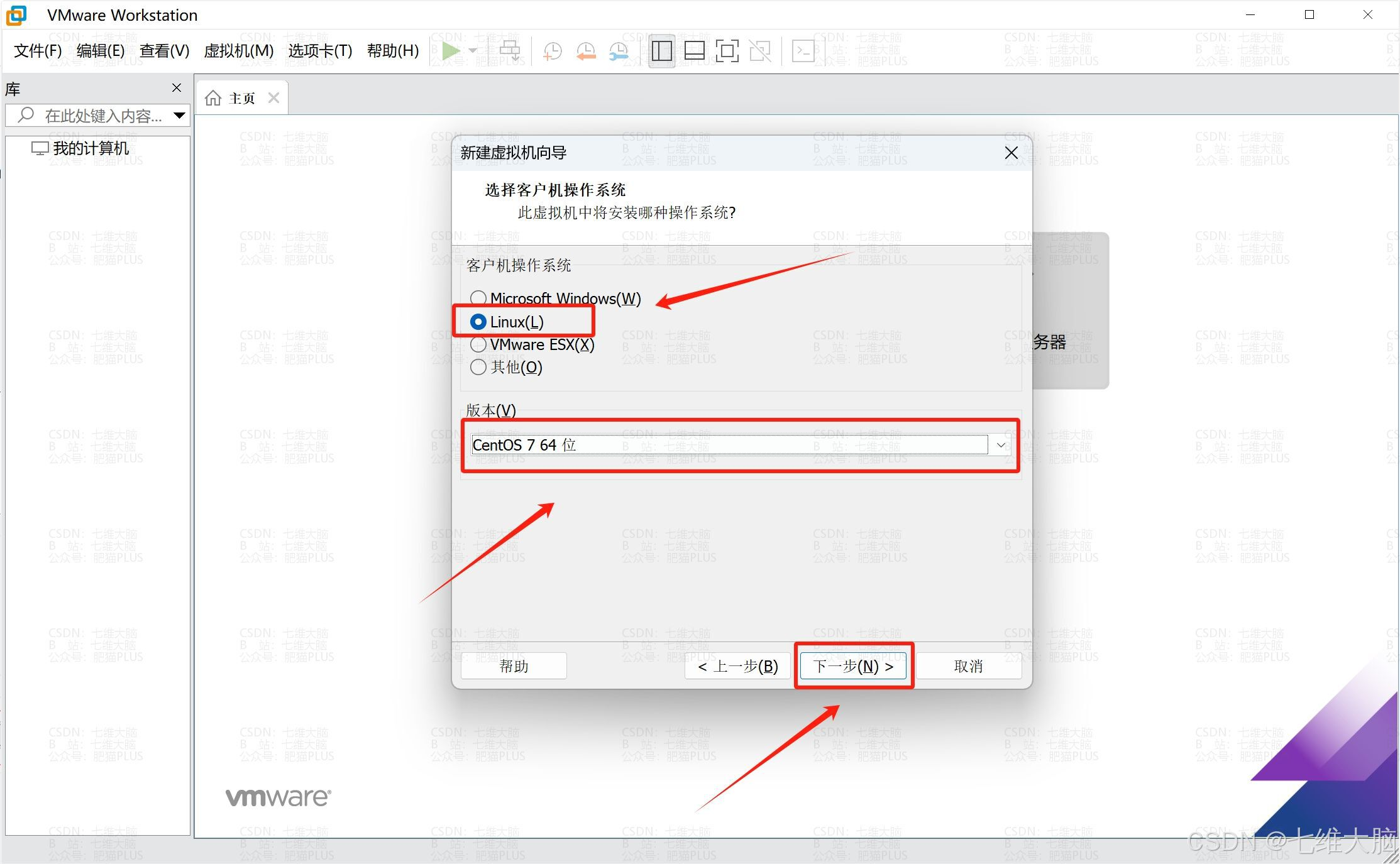
这里是要我们给虚拟机起个名字,你可以根据自己的实际需求起名,比如 kylinv10
修改默认位置(不建议大家放到C盘)
点击 下一步
选处理器数量和内核数量建议根据自身处理器情况来。首先我们在 底部任务栏 右键选择 任务管理器:(Win10、Win11一样)
win11
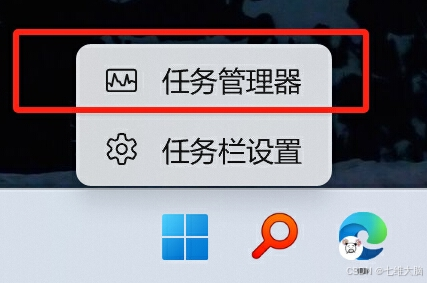
然后选择 性能 — CPU,就可以看到物理核心数和逻辑核心数了,我这里是16核22线程。
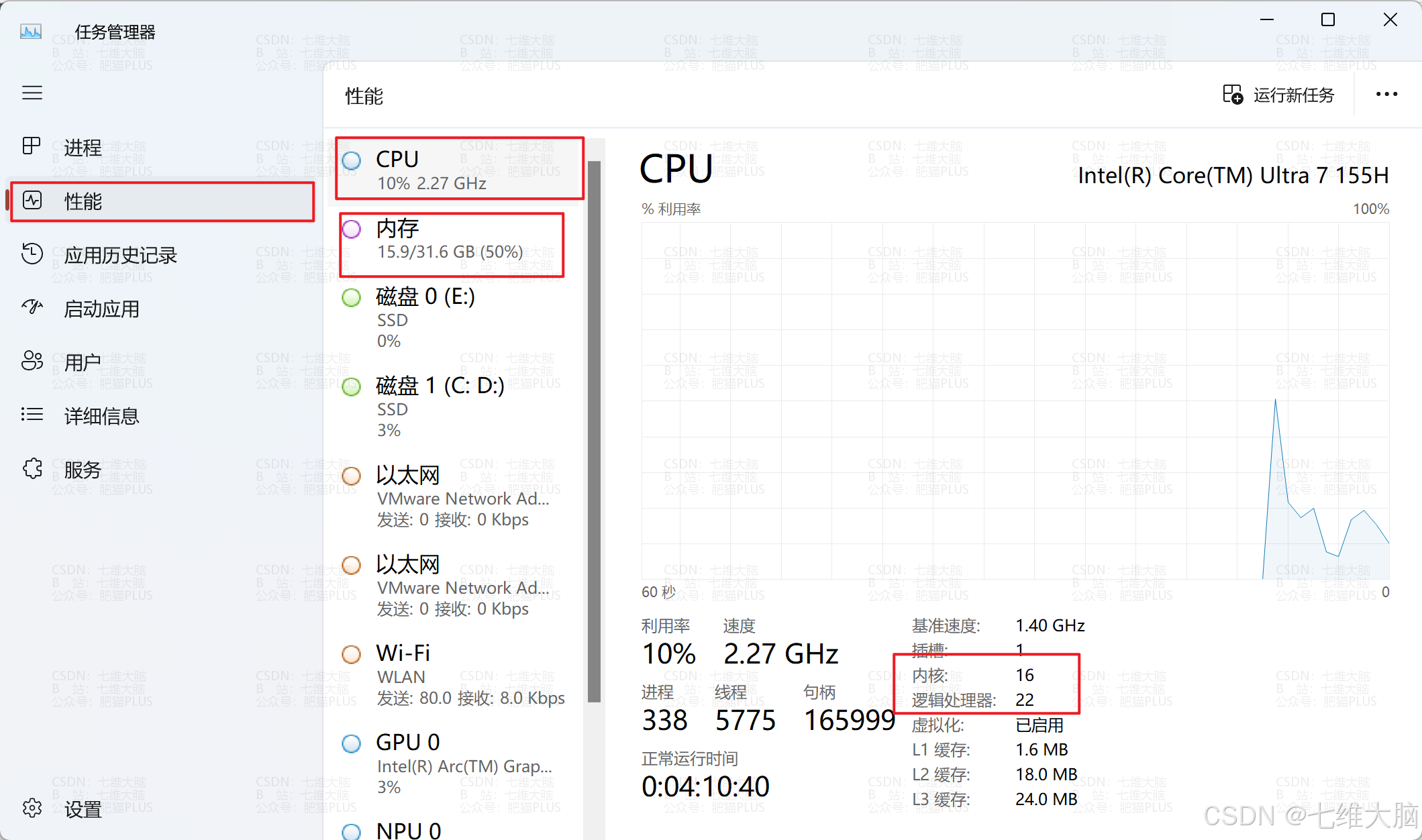
我这里就选个 4 + 2 了,大家配置低的话可以选个 2 + 2 也够用了 ,但是切记不能等于或超过物理机的 实际核心数!
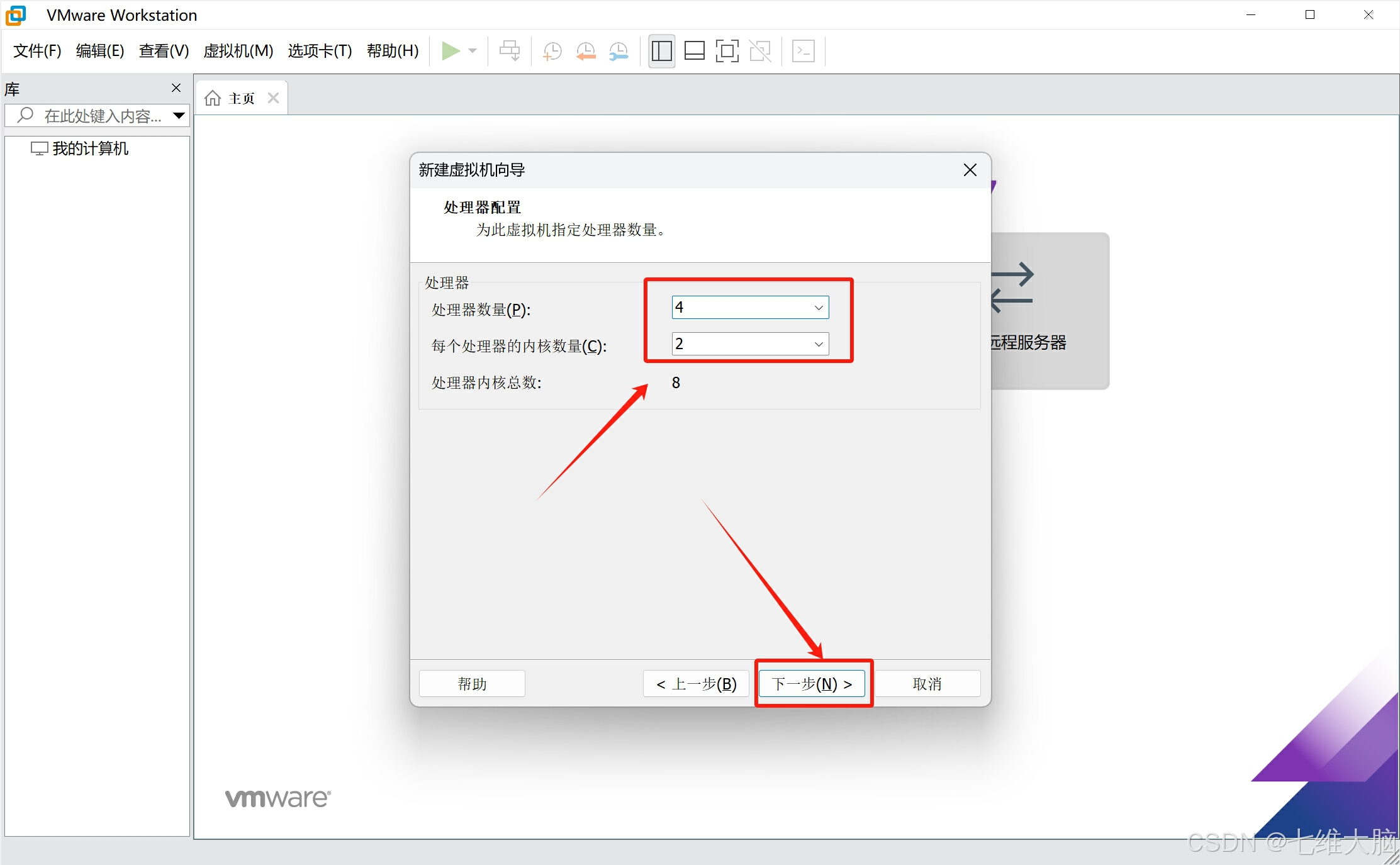
内存也是根据大家自身情况选择,物理机内存大小从 任务管理器 — 性能 — 内存 中查看,我是32GB内存,后面我需要安装达梦数据库等软件工具,所以我这里选了4GB,当然你如果有更多的需求肯定是越多越好了,但切记要考虑物理机内存:
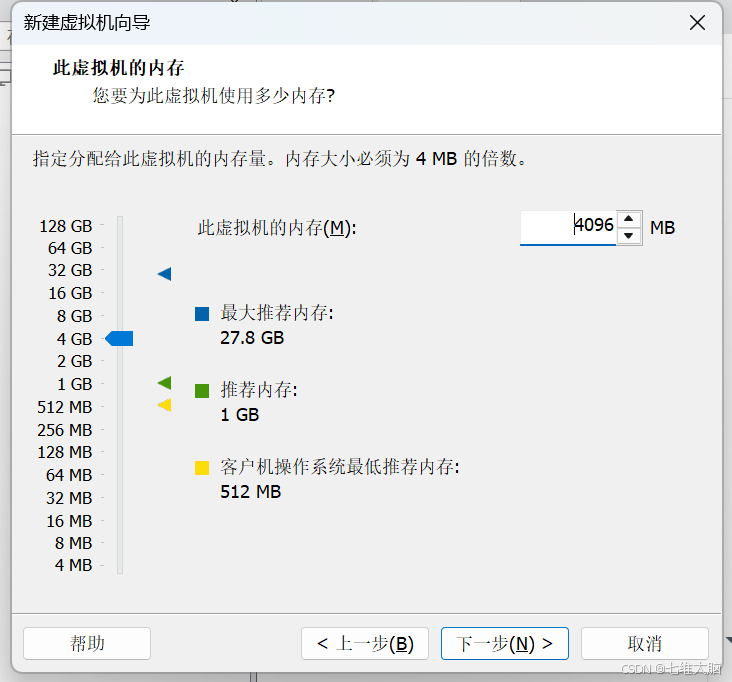
选择 使用网络地址转换(NAT)(E) 后,点击 下一步:
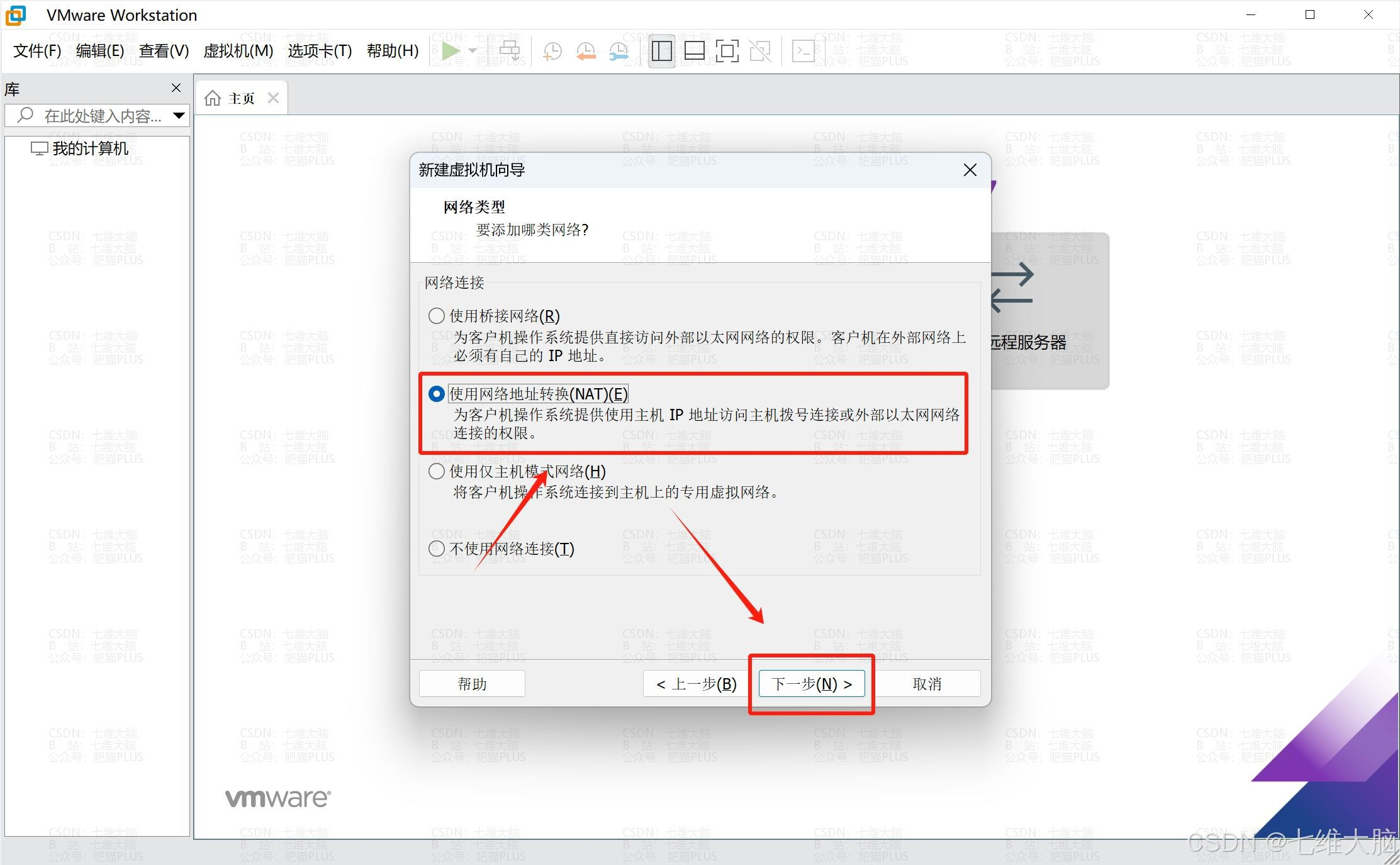
默认推荐,点击 下一步
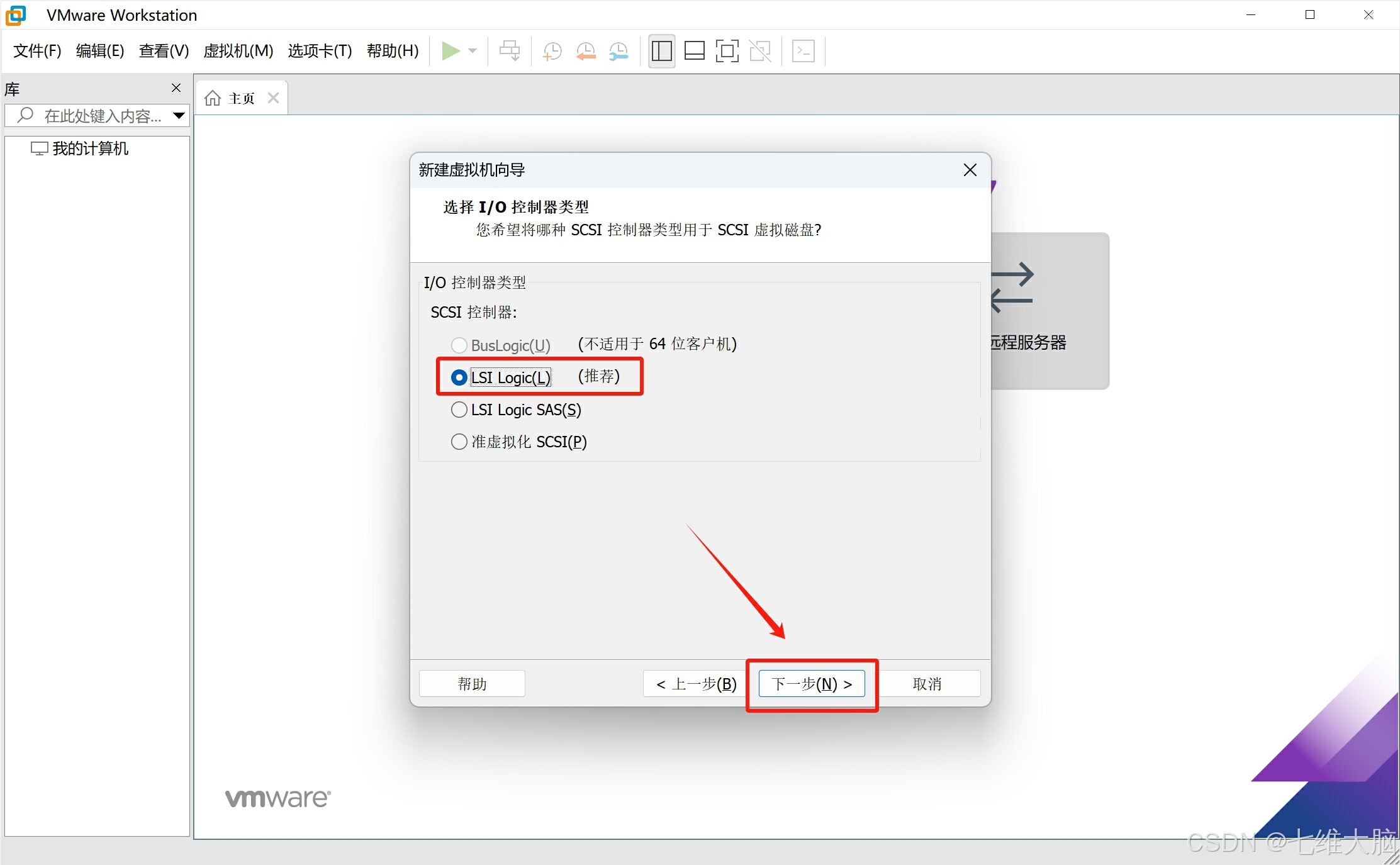
默认第一个,点击 下一步:
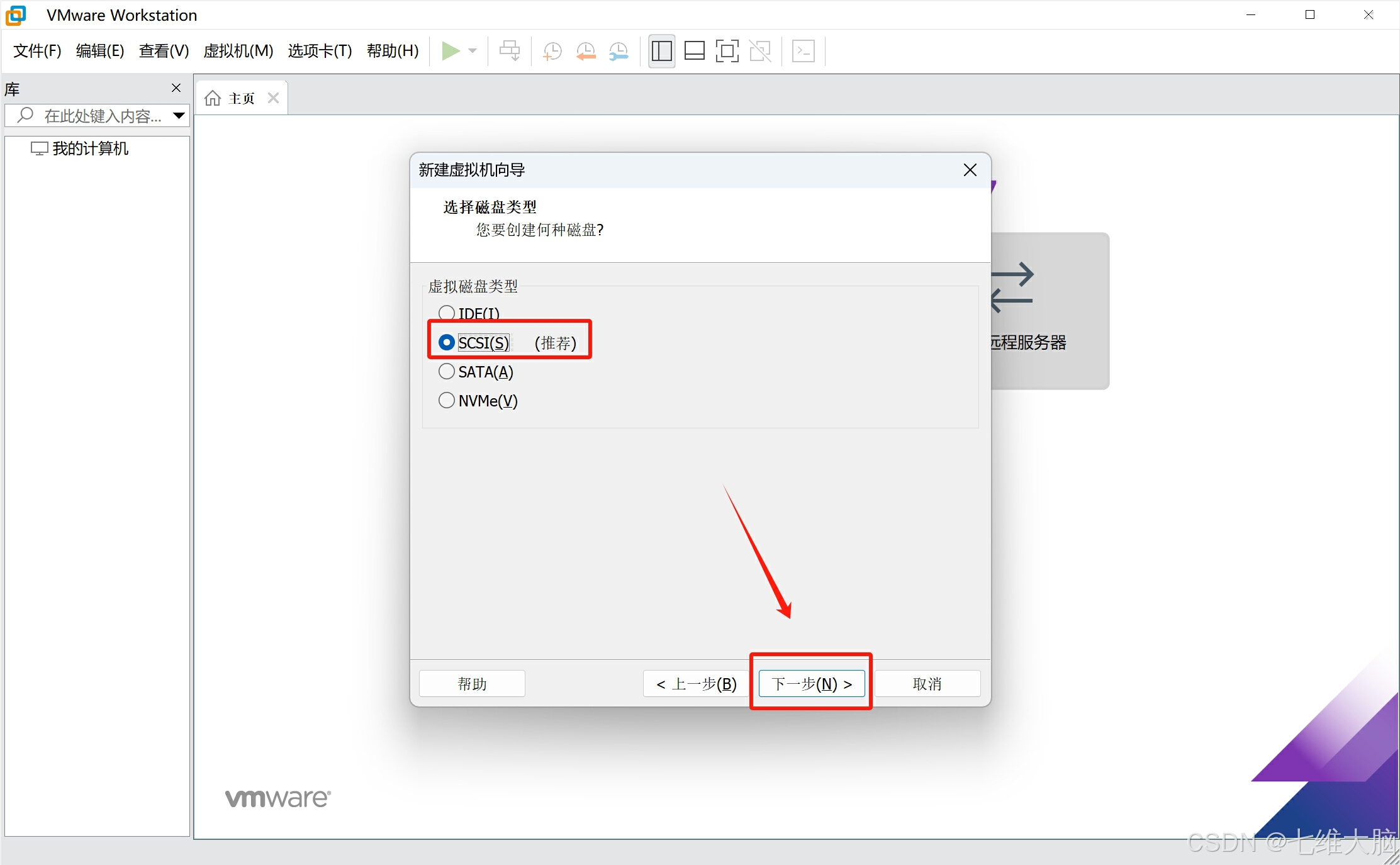
创建虚拟磁盘 点击下一步:
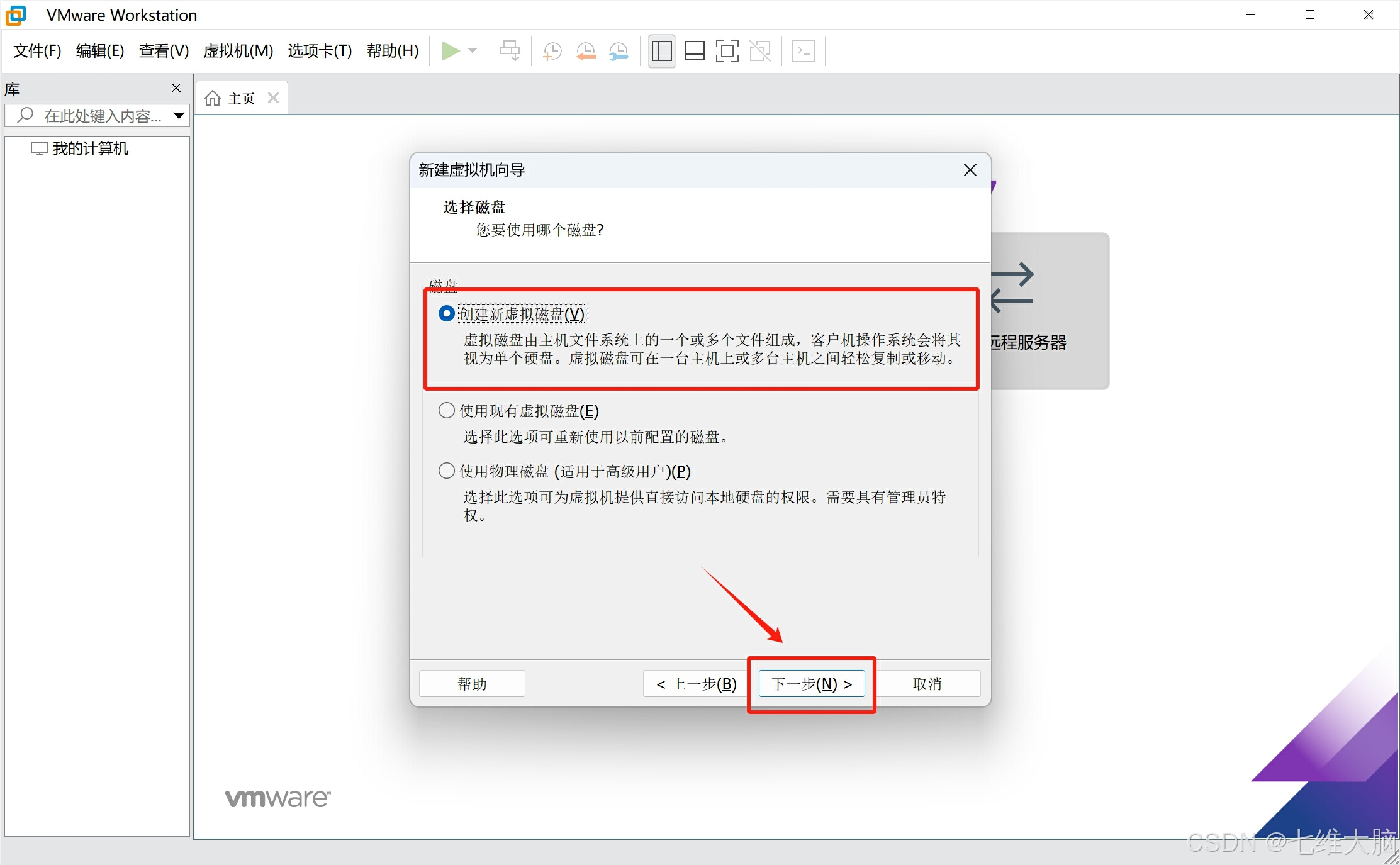
最大磁盘给个50GB就行了,学习测试使用完全够用,最后点击 下一步:
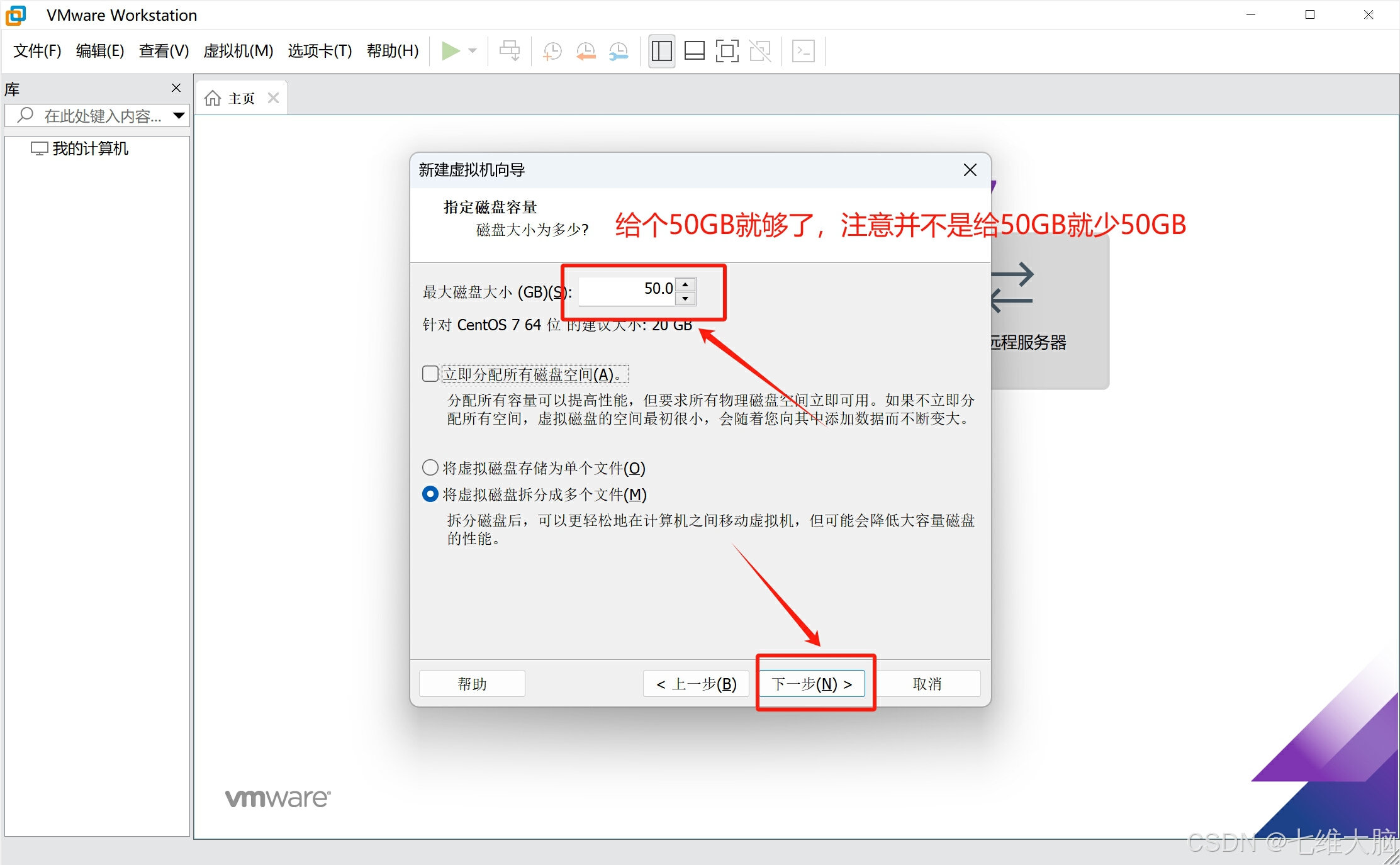
直接点击 下一步
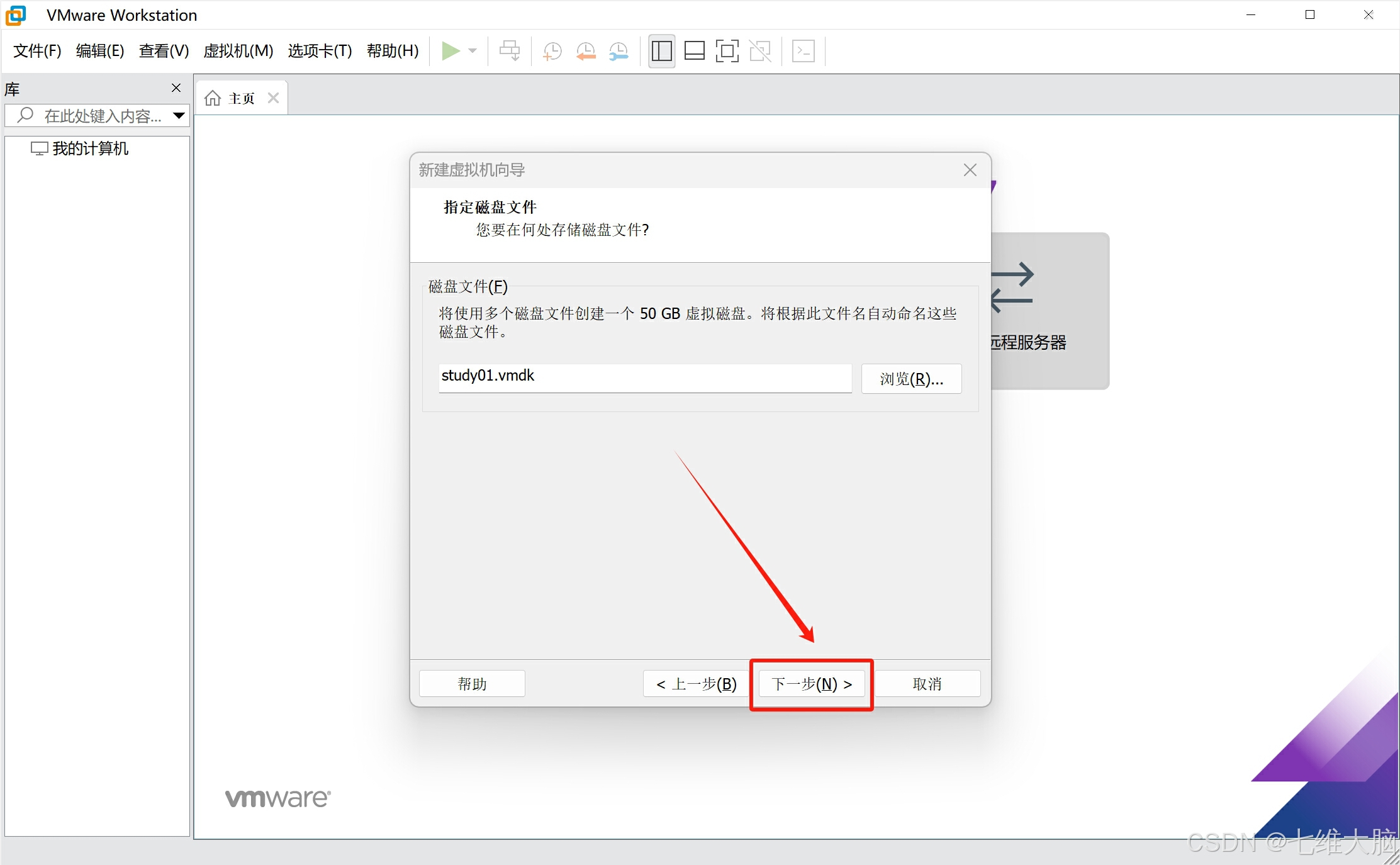
到这里虚拟机就创建好了,相当于我们把电脑配好了,一会该去装系统了,如果你觉得不满意,还可以点击 自定义硬件(C) 去修改:
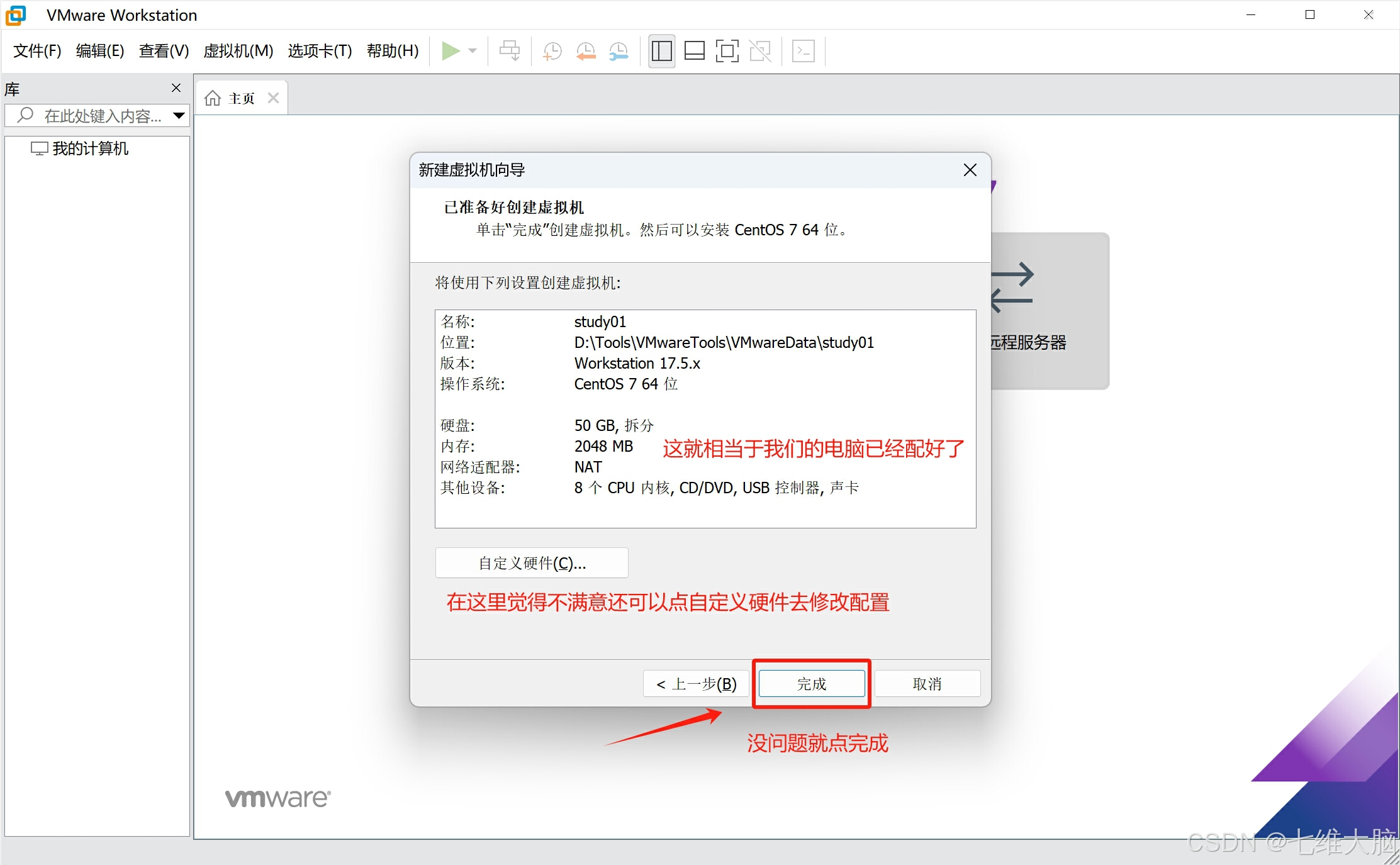
3. 安装操作系统
在左侧选择我们刚刚创建的虚拟机,然后在右侧点击 编辑虚拟机设置:
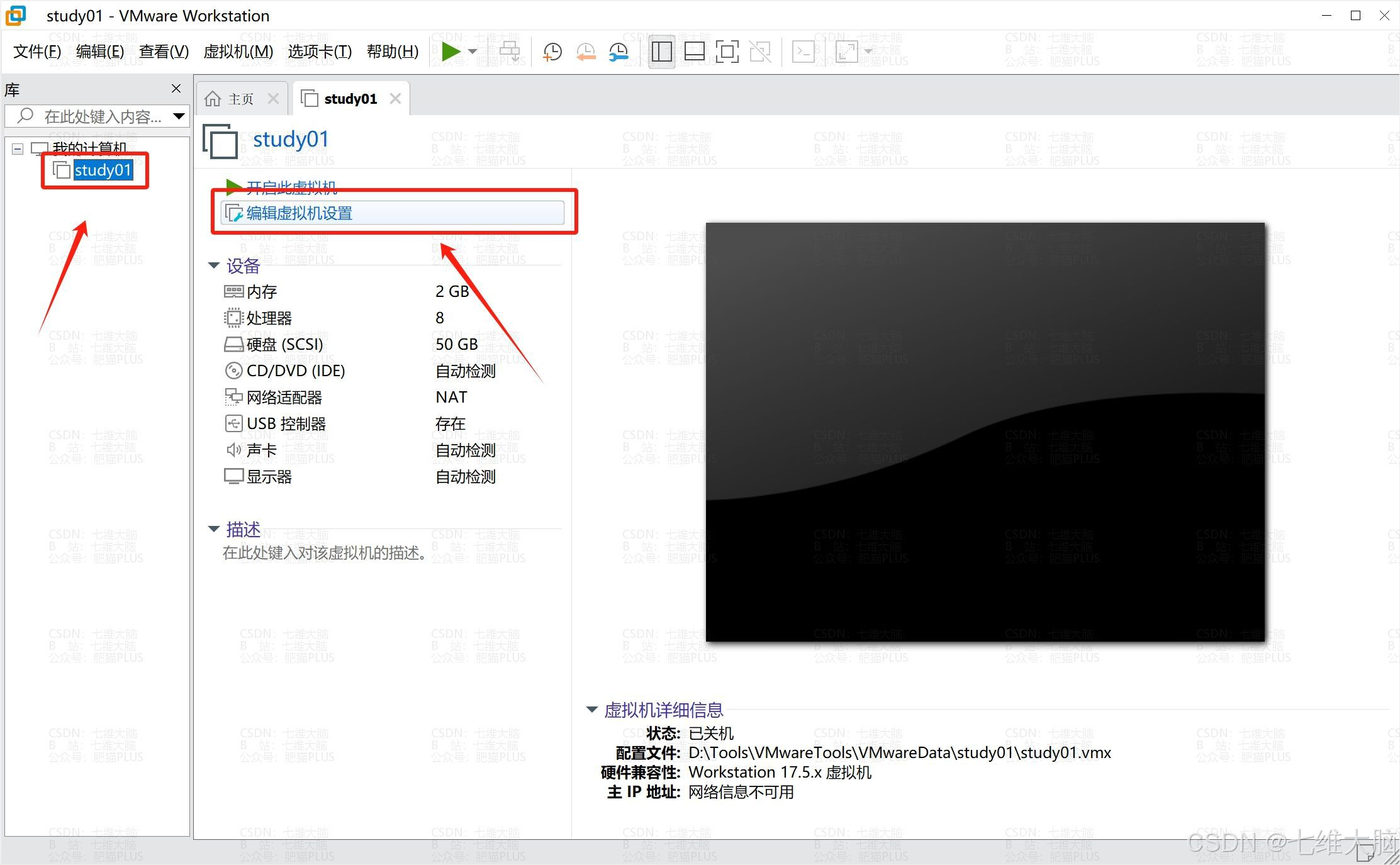
在 硬件 这栏,点击 CD/DVD (IDE),然后选择 使用 ISO 映像文件(M):
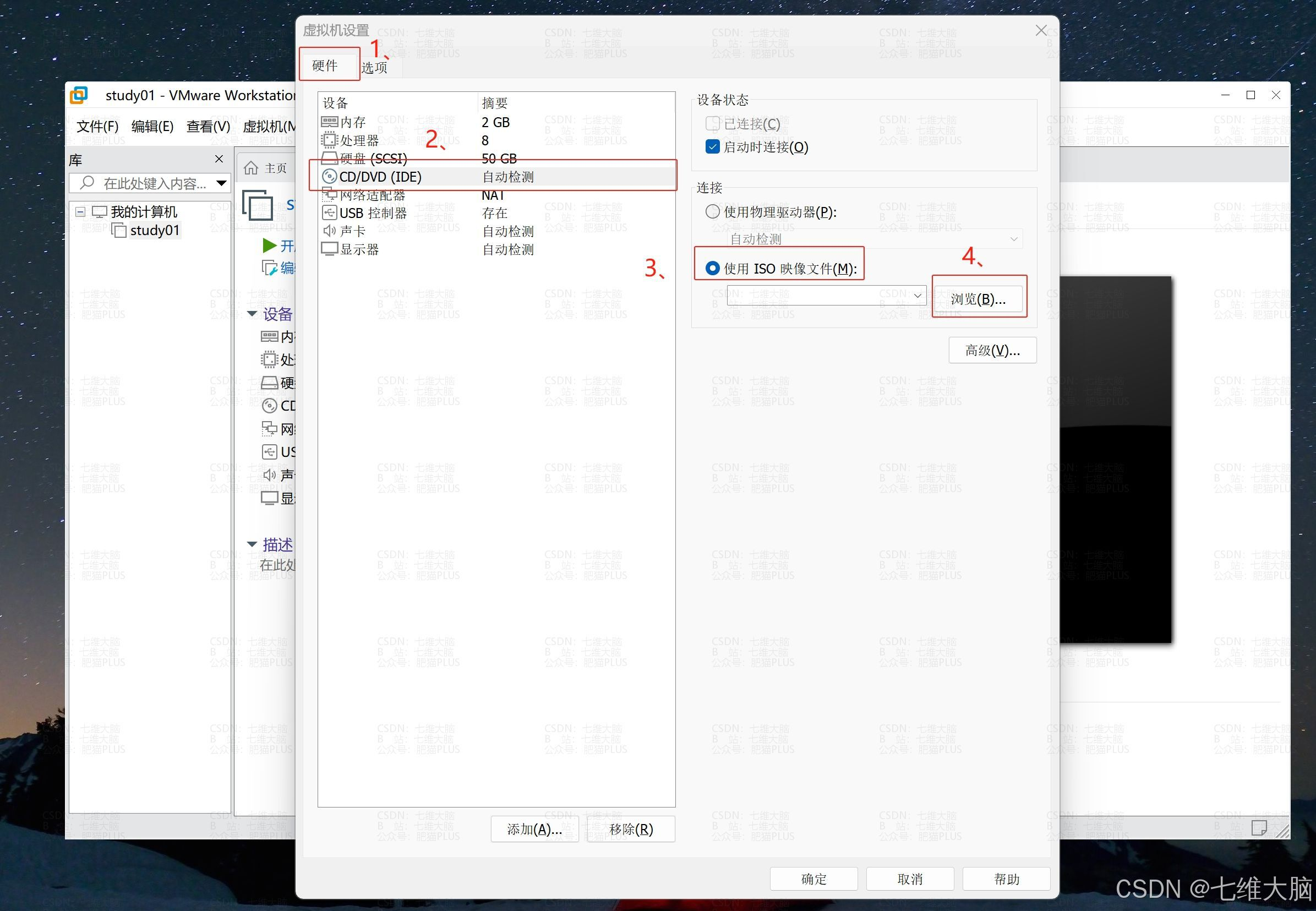
点击 浏览 按钮,选择我们一开始下载的系统镜像
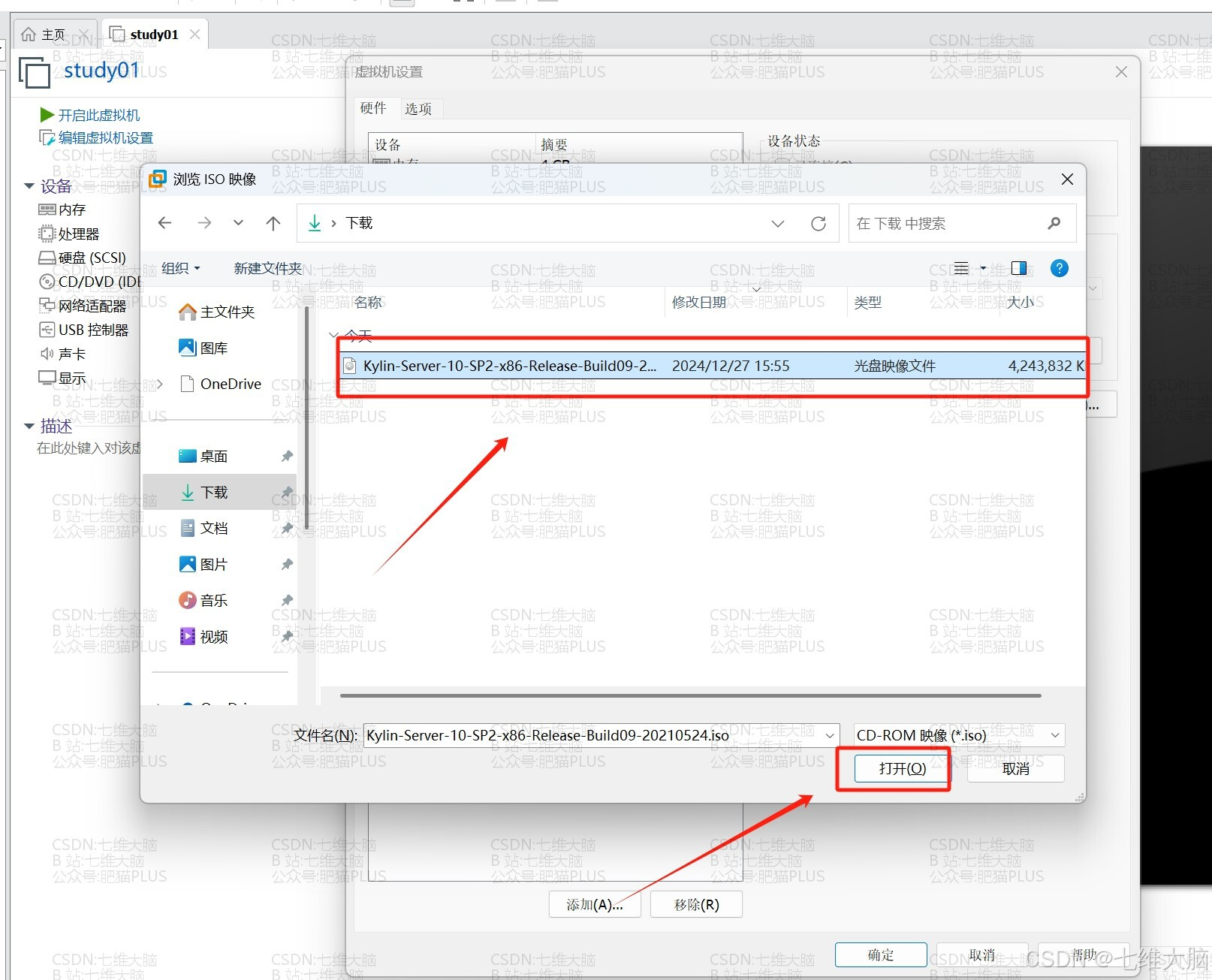
最后点击 确定:
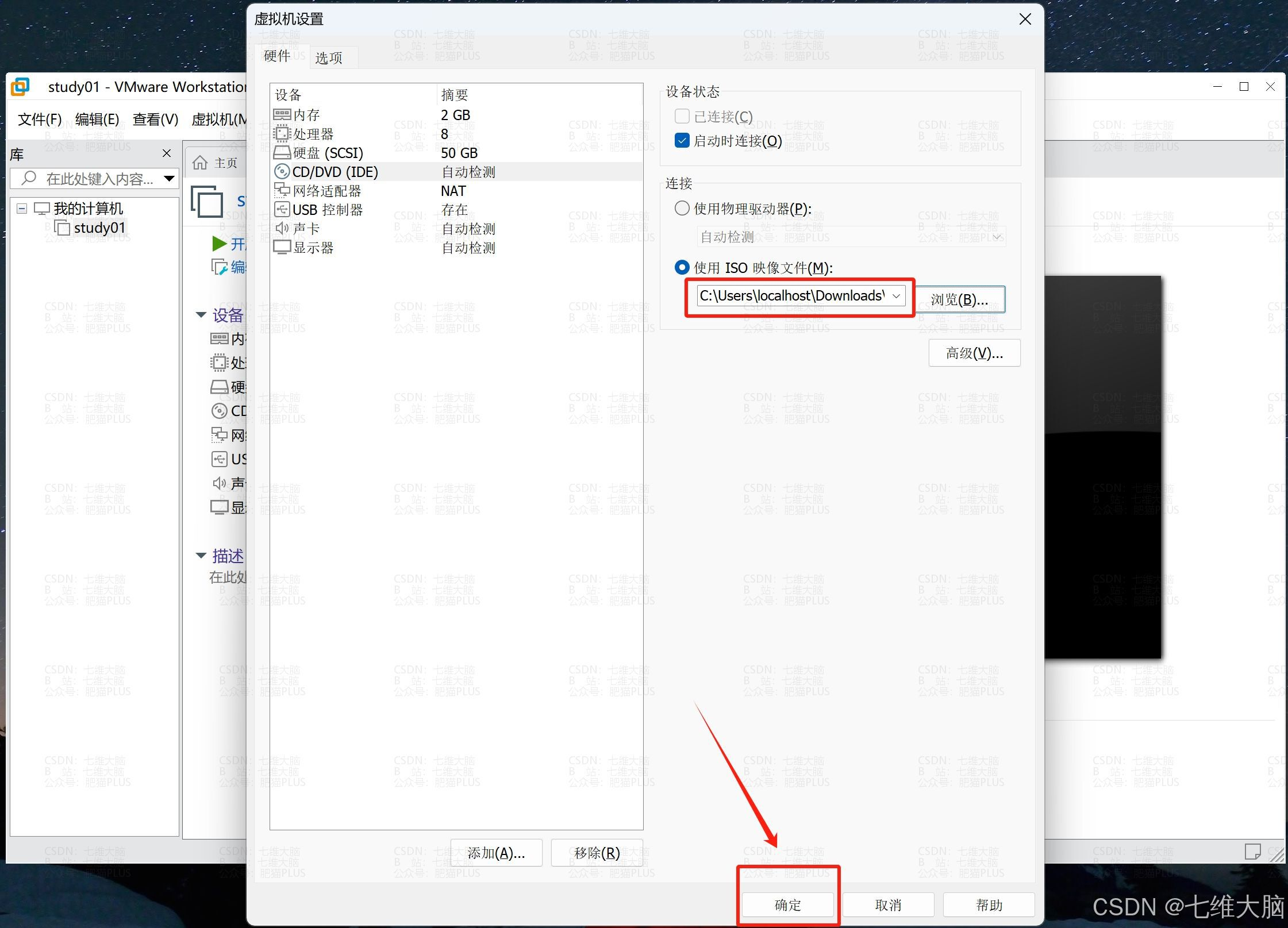
在左侧选择我们刚刚创建的虚拟机,然后在右侧点击 开启此虚拟机:
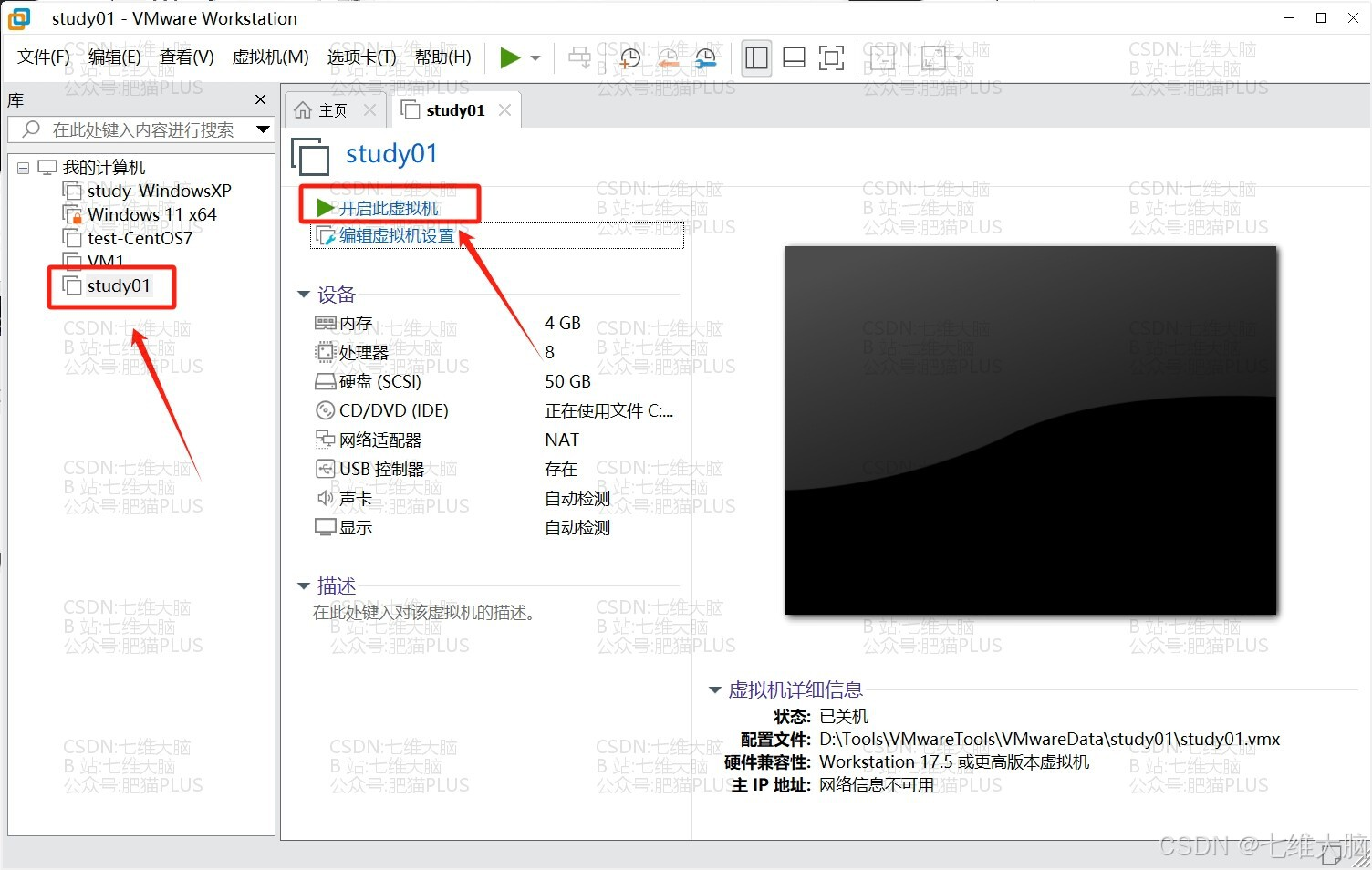
这里我们鼠标点击虚拟机黑色区域,确认第一行 Install Kylin Linux Aduanced Server V10 为白色后,直接回车,或者等1分钟也可自动进入安装界面。
(如果不是白色我们可以用方向键控制选择,当 Install Kylin Linux Aduanced Server V10 变成白色回车即可
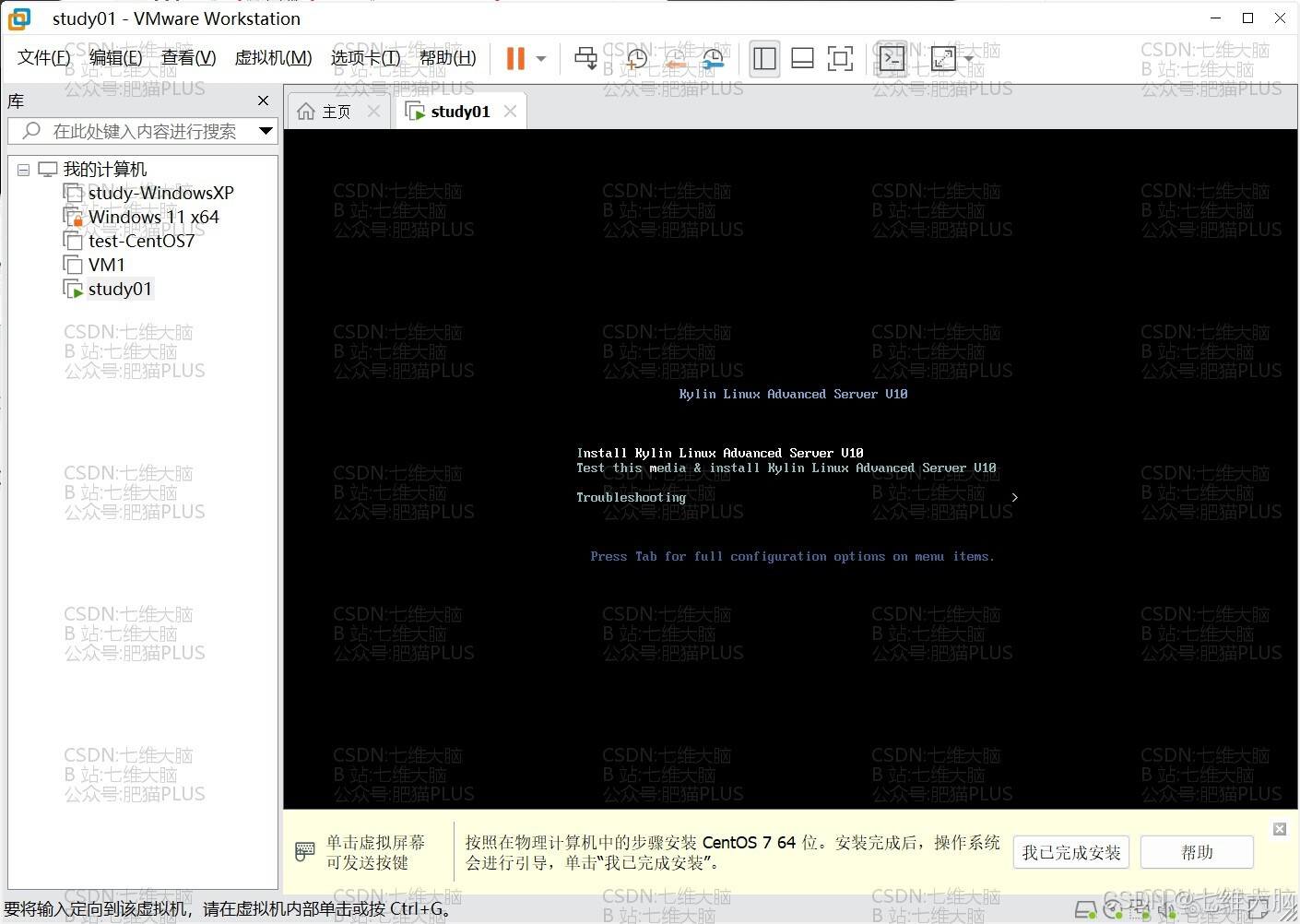
然后等待初始化完成,
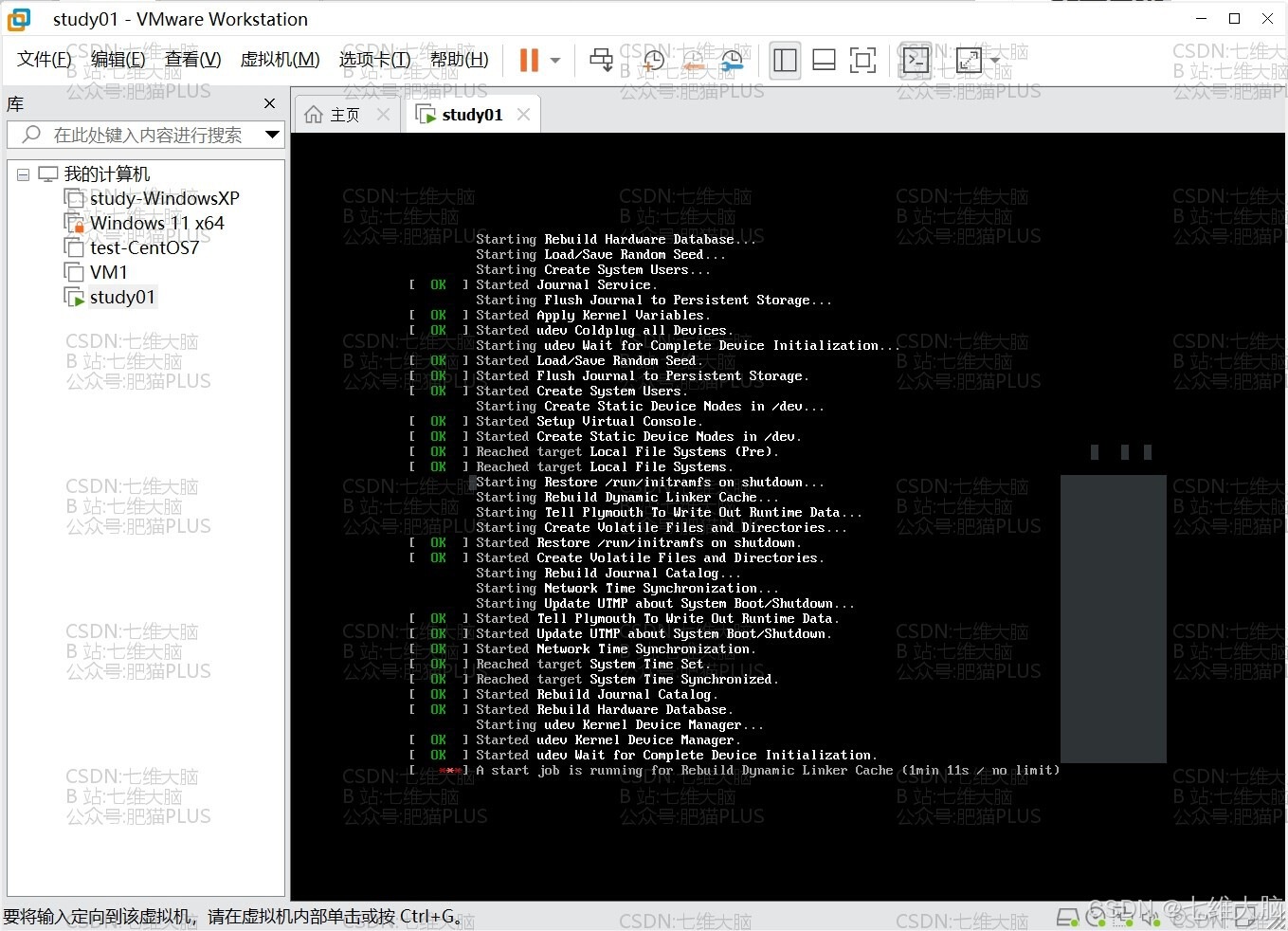
等待几分钟初始化后完成会出现选择语言界面,
我这里选择的 中文,右侧选择 简体中文,然后点击 继续:(当然你也可以选择其他语言)
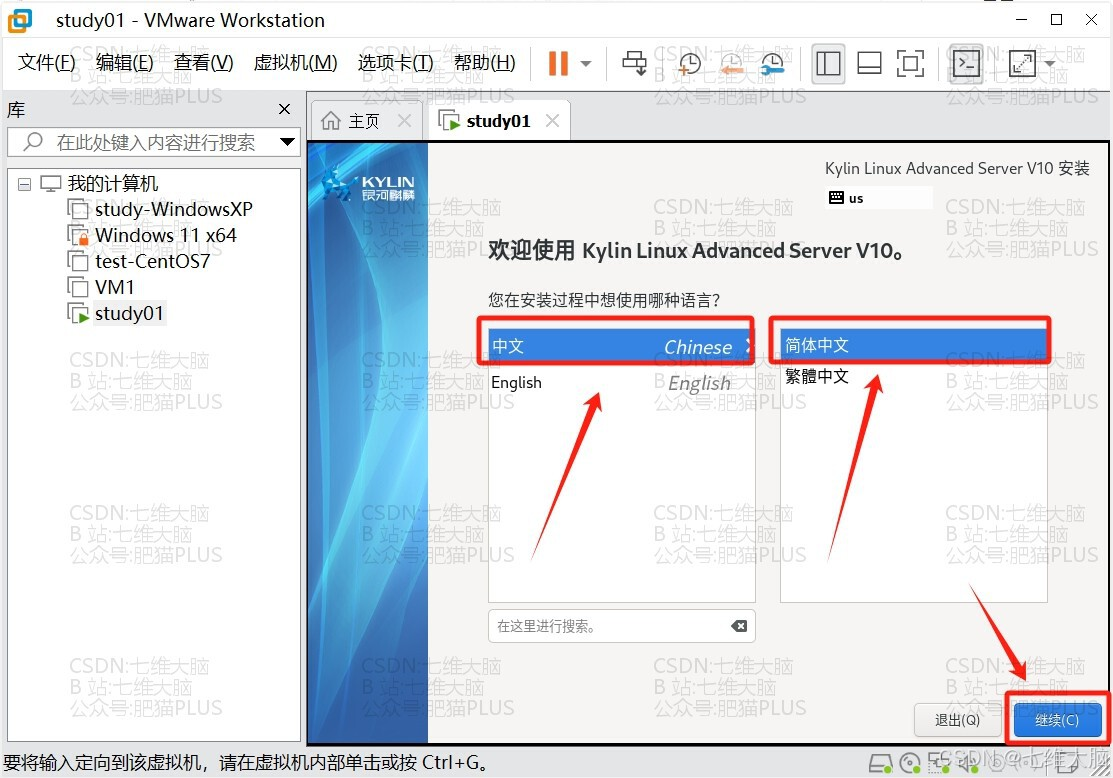
点击 安装位置:
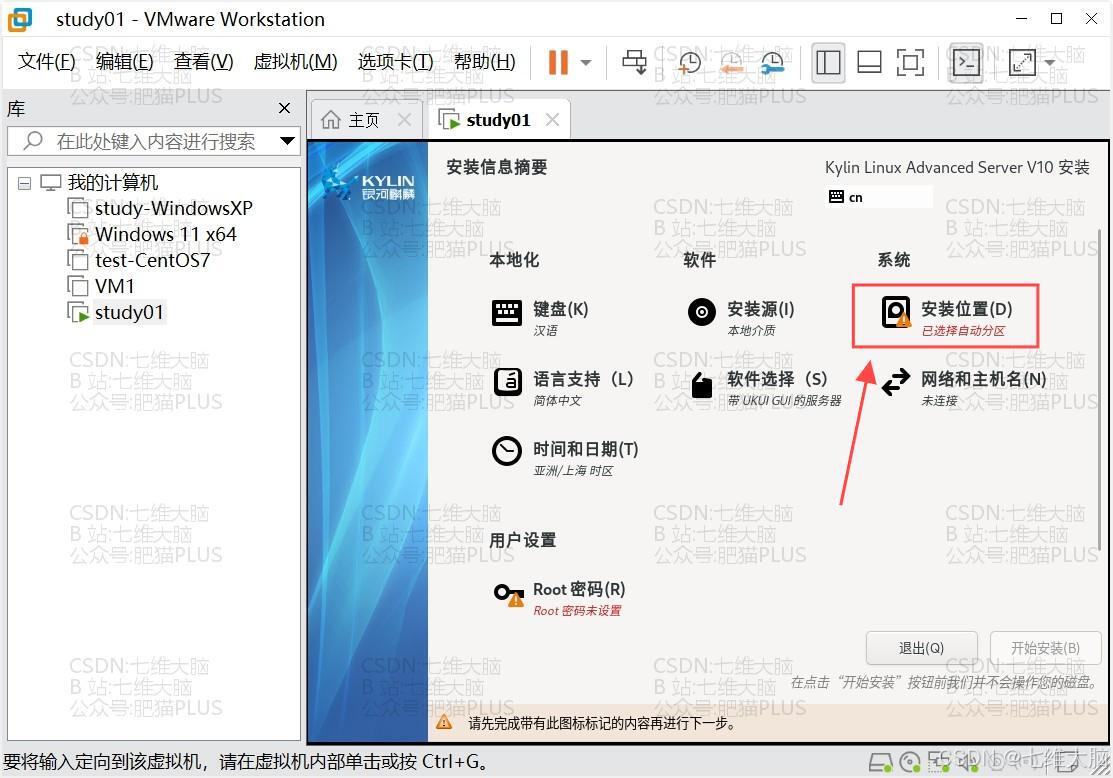
如果需要自定义分区可以在这里进行,如果不需要直接点 完成 出来即可:
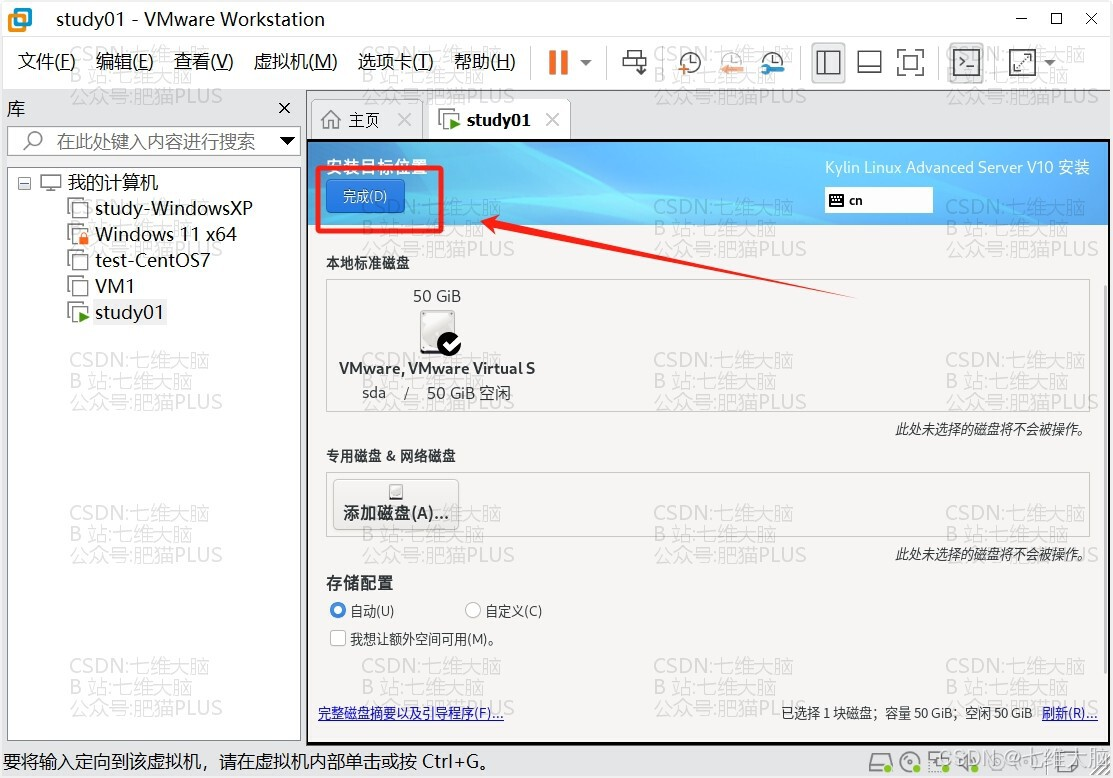
点击 软件选择:
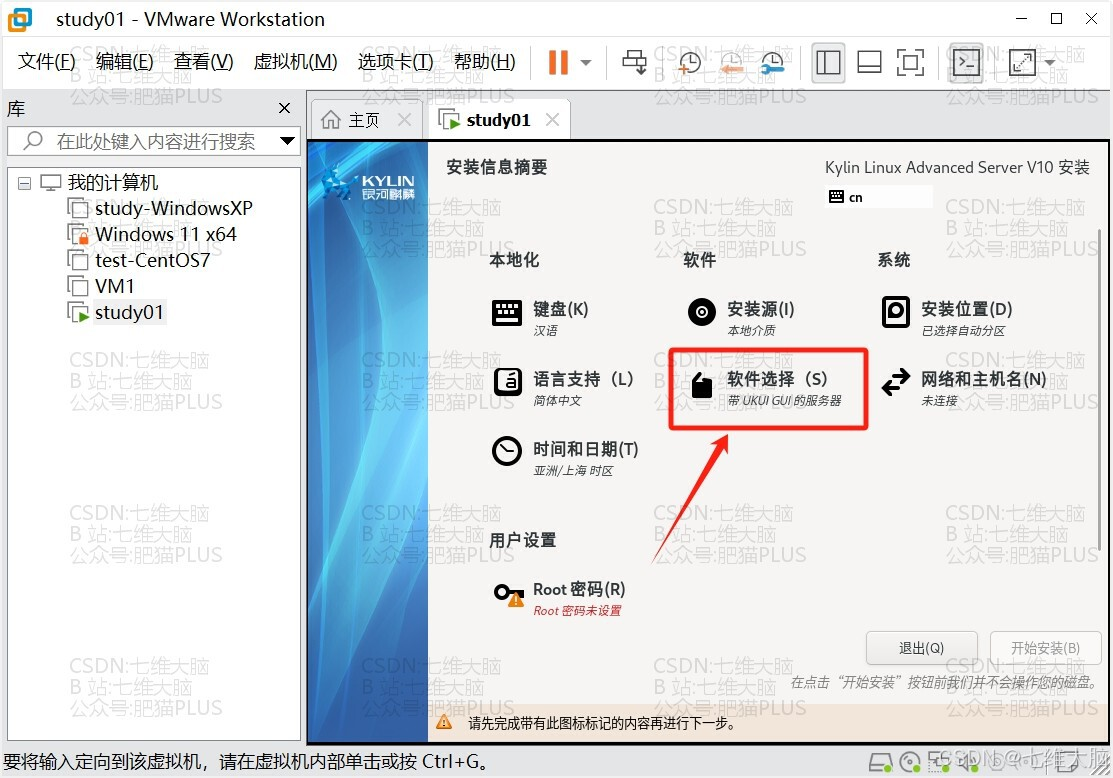
这里默认已经选择了 带UKUI GUI的服务器,选择这个代表我们安装后是有可视化操作界面的。右侧我们可以往下拉把 开发工具 选上(你也可以不选,看需求没关系的)。 最后点 完成 出来即可:
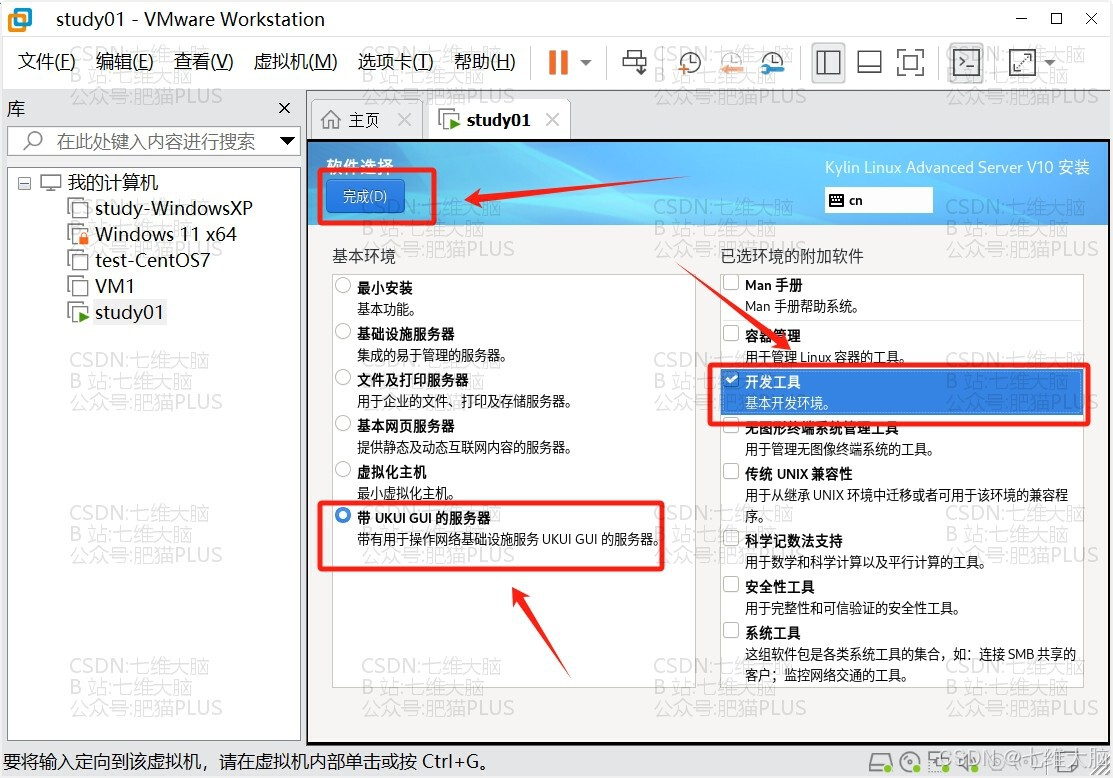
点击 网络和主机名:
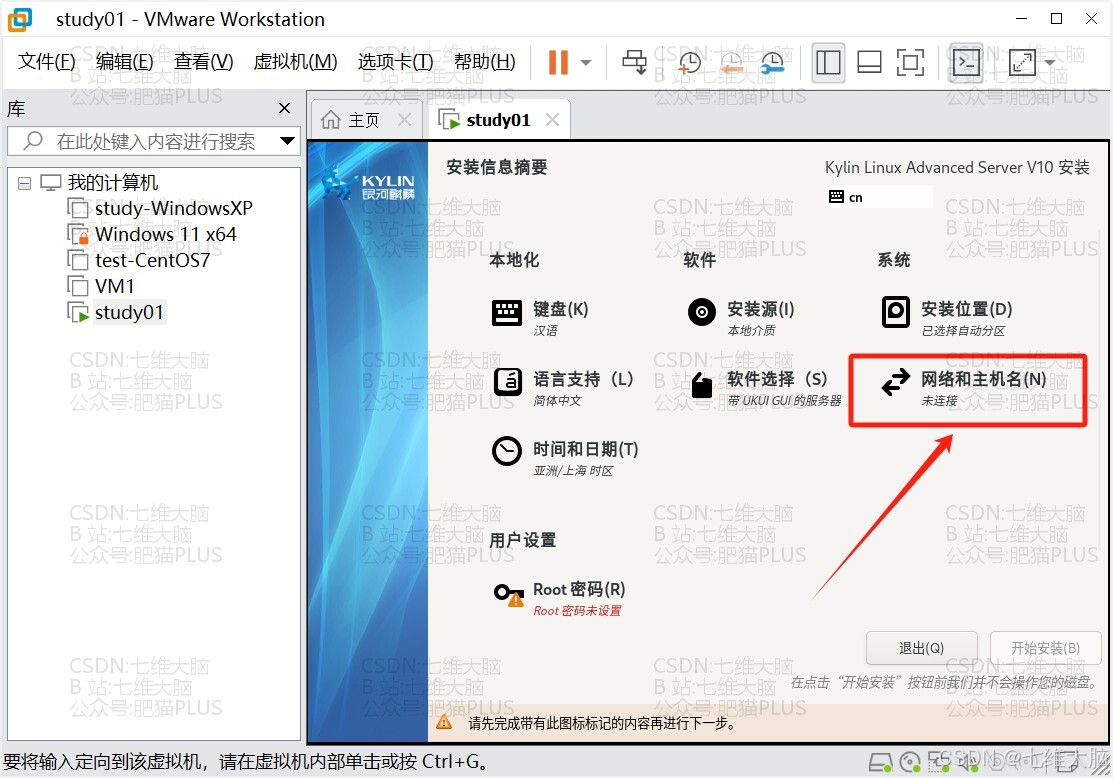
这里我要把 以太网 打开,还可以修改主机名,看自身需求,有的同学可能老师要求主机名是自己的名字或者学号之类的可以在这里改。
操作完以后点 完成 出来即可
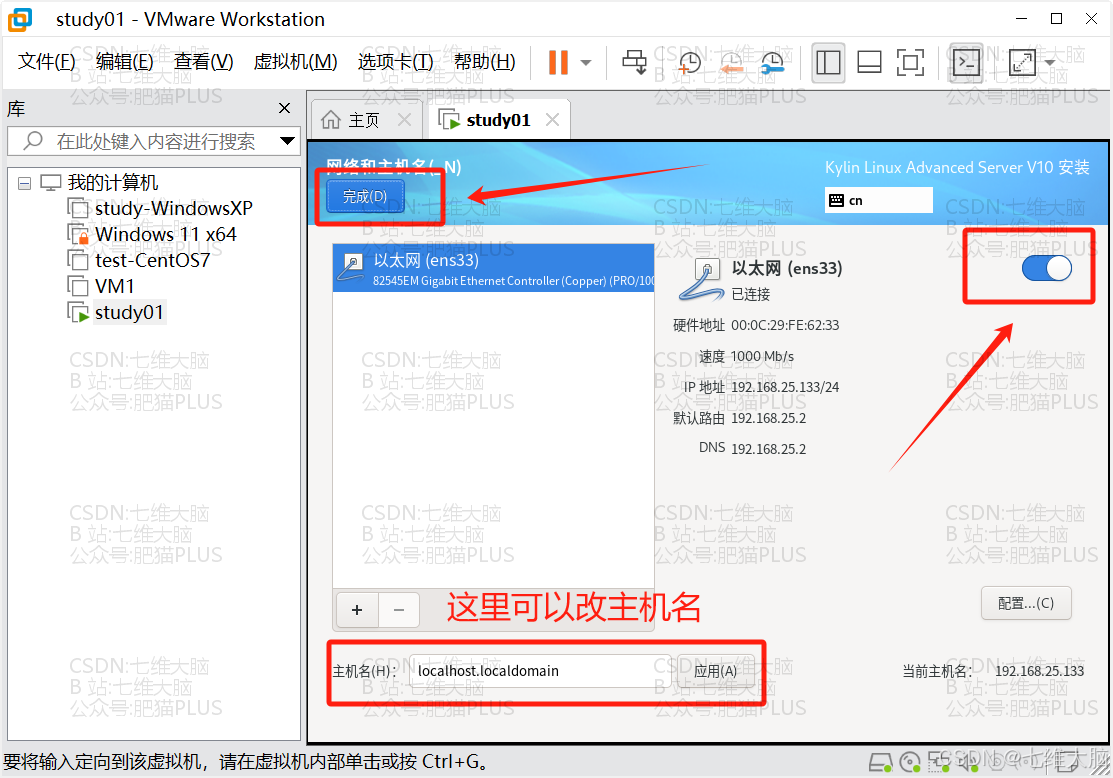
点击用户设置 里面的 Root密码:
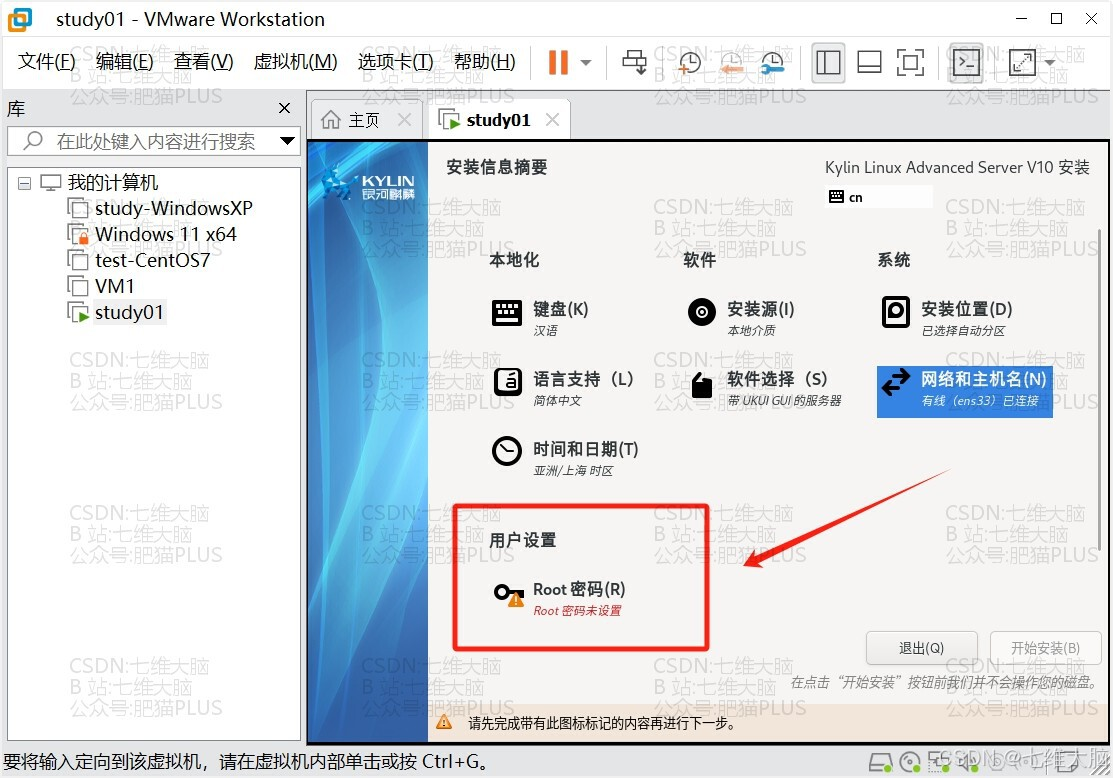
麒麟操作系统不像CentOS,他这里 要求密码必须8位以上,数字、字母大小写、特殊字符必须包含其中三类 ,大家可以自由发挥,看自己需求,能记得住就行。或者有同学可能老师要求必须设置什么密码也可以。
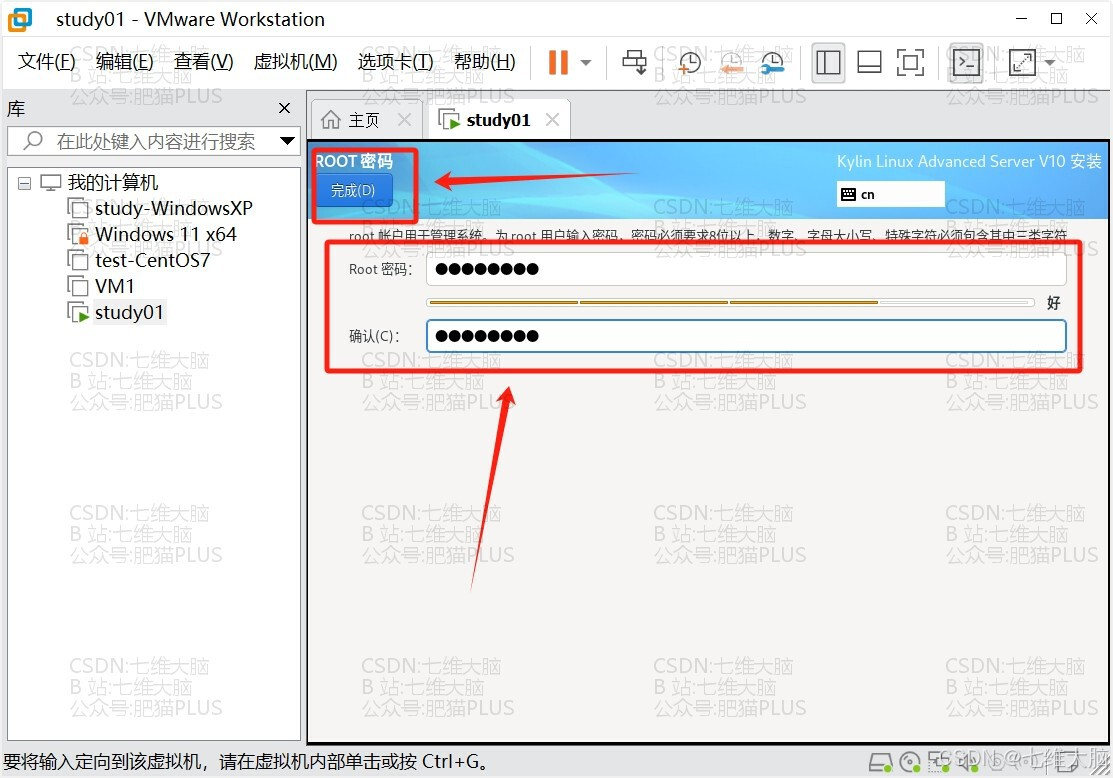
最后点击 开始安装:
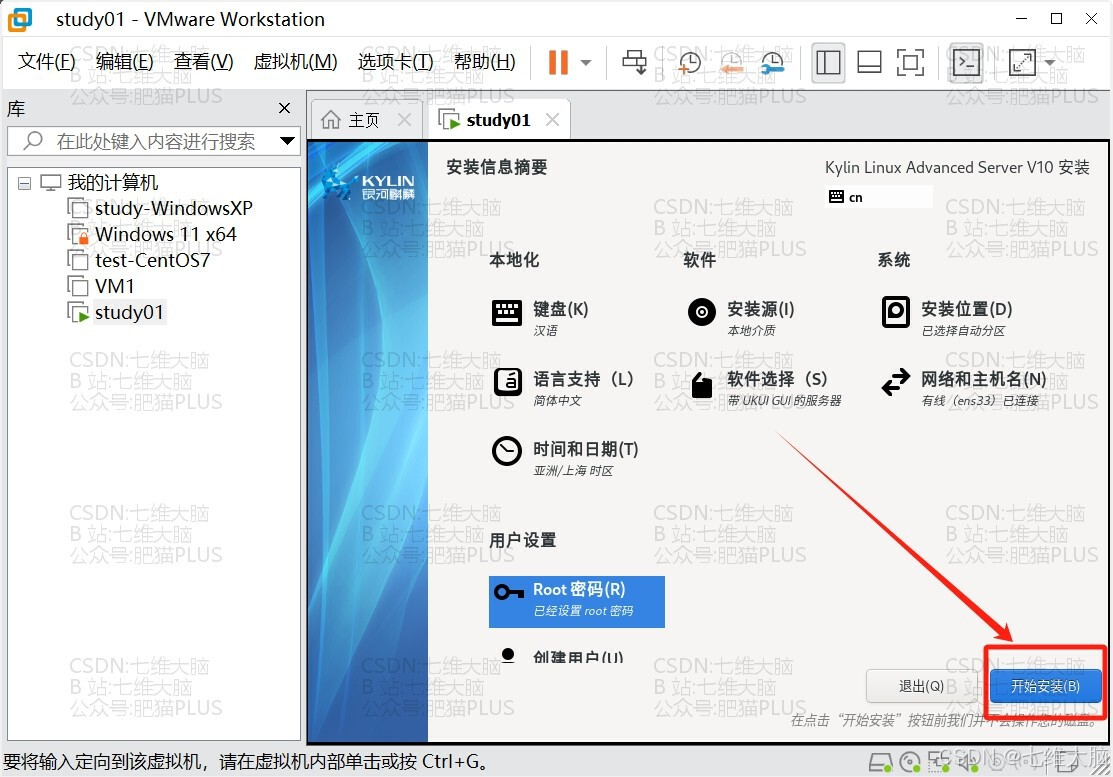
等待安装进度条跑完:
(耐心等待,如果选择了基本开发环境,安装过程中会有下载操作,所以等待的时间跟网速也有关系)
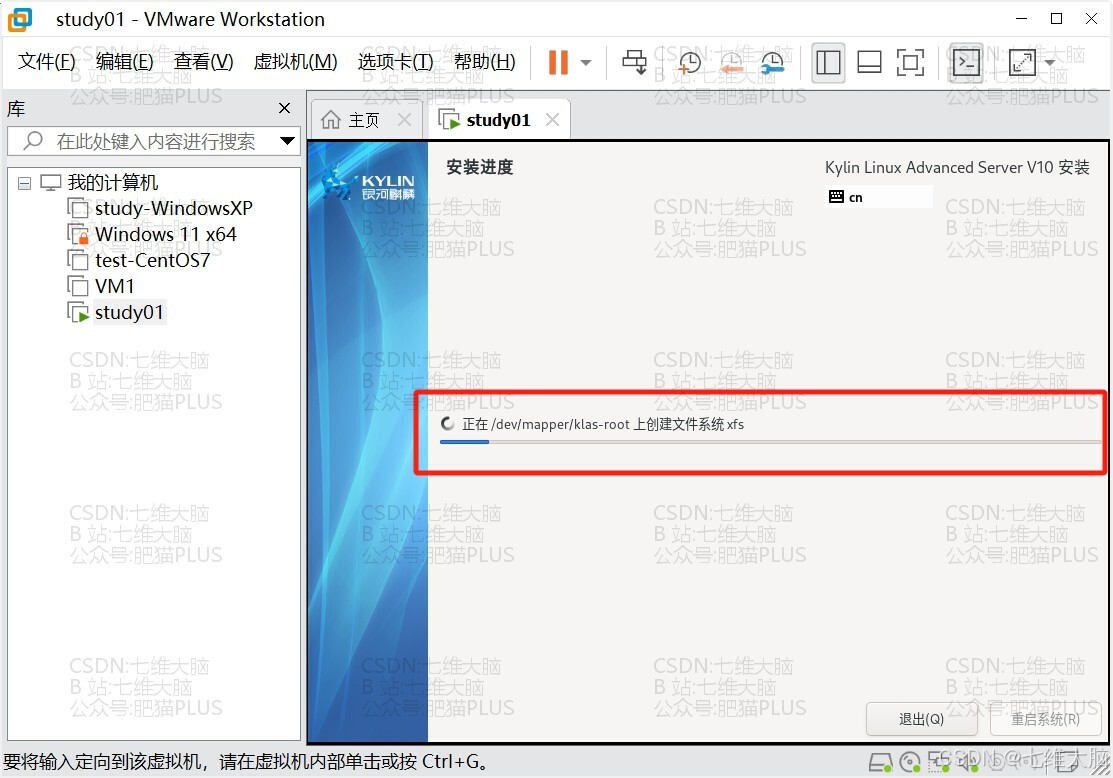
进度条跑完后,点 重启系统:

这里会卡几分钟,耐心等待:
默认第一个,直接 回车 即可,或者等待几秒也可自动进入:
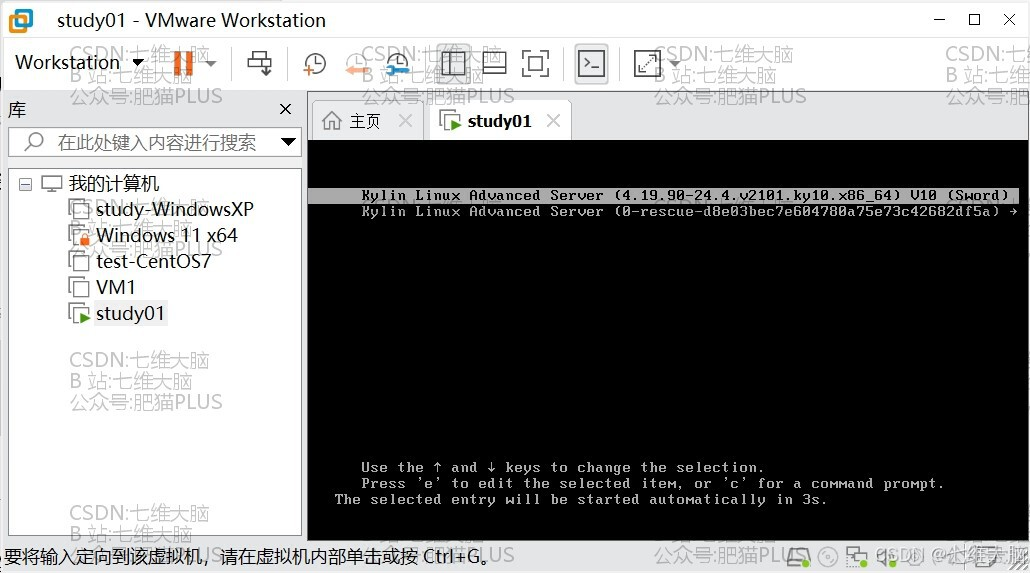
银河麒麟的LOGO就出来了
首次进入系统会让同意许可,不然不能结束配置,我们点击 许可信息
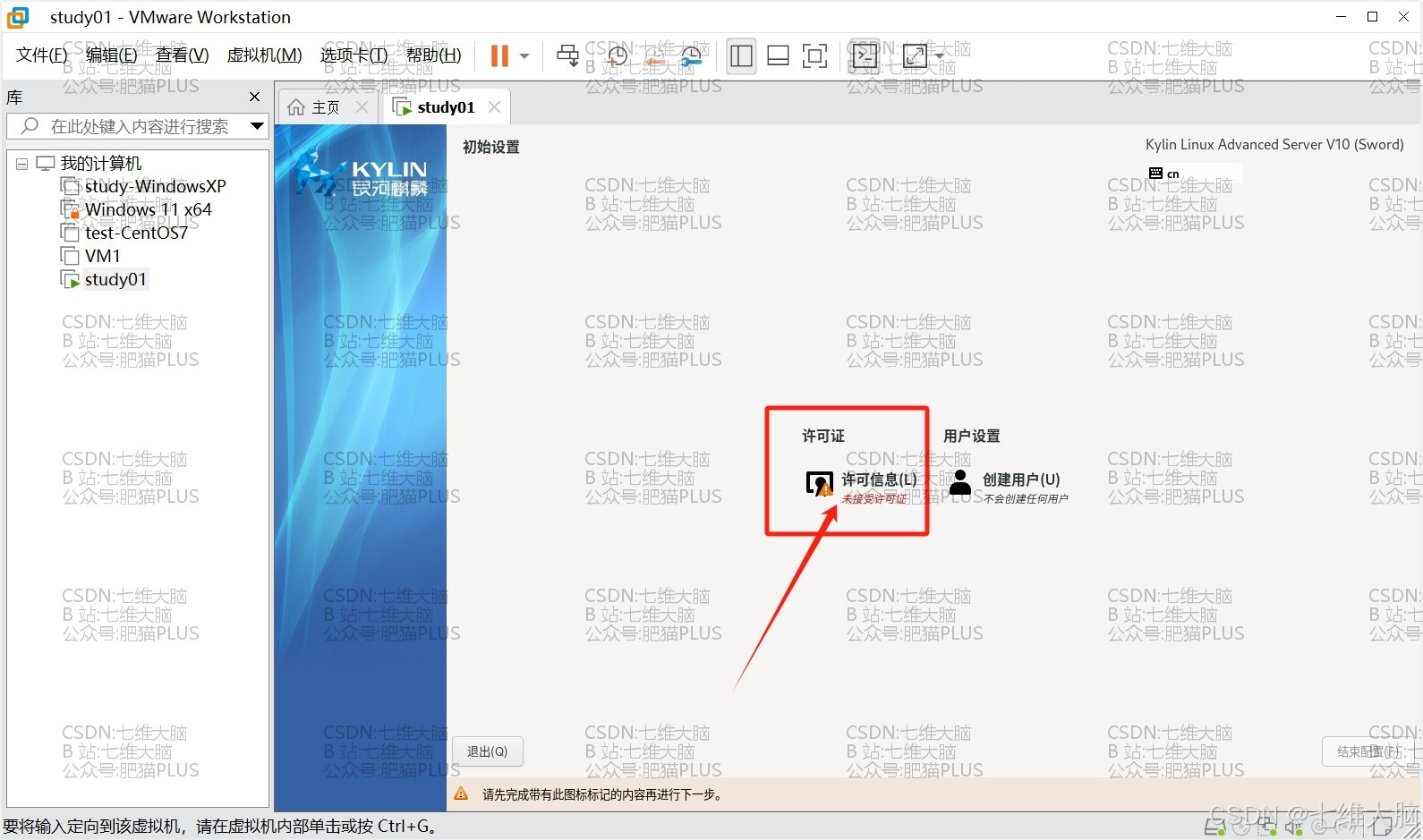
同意许可后,点完成出来即可
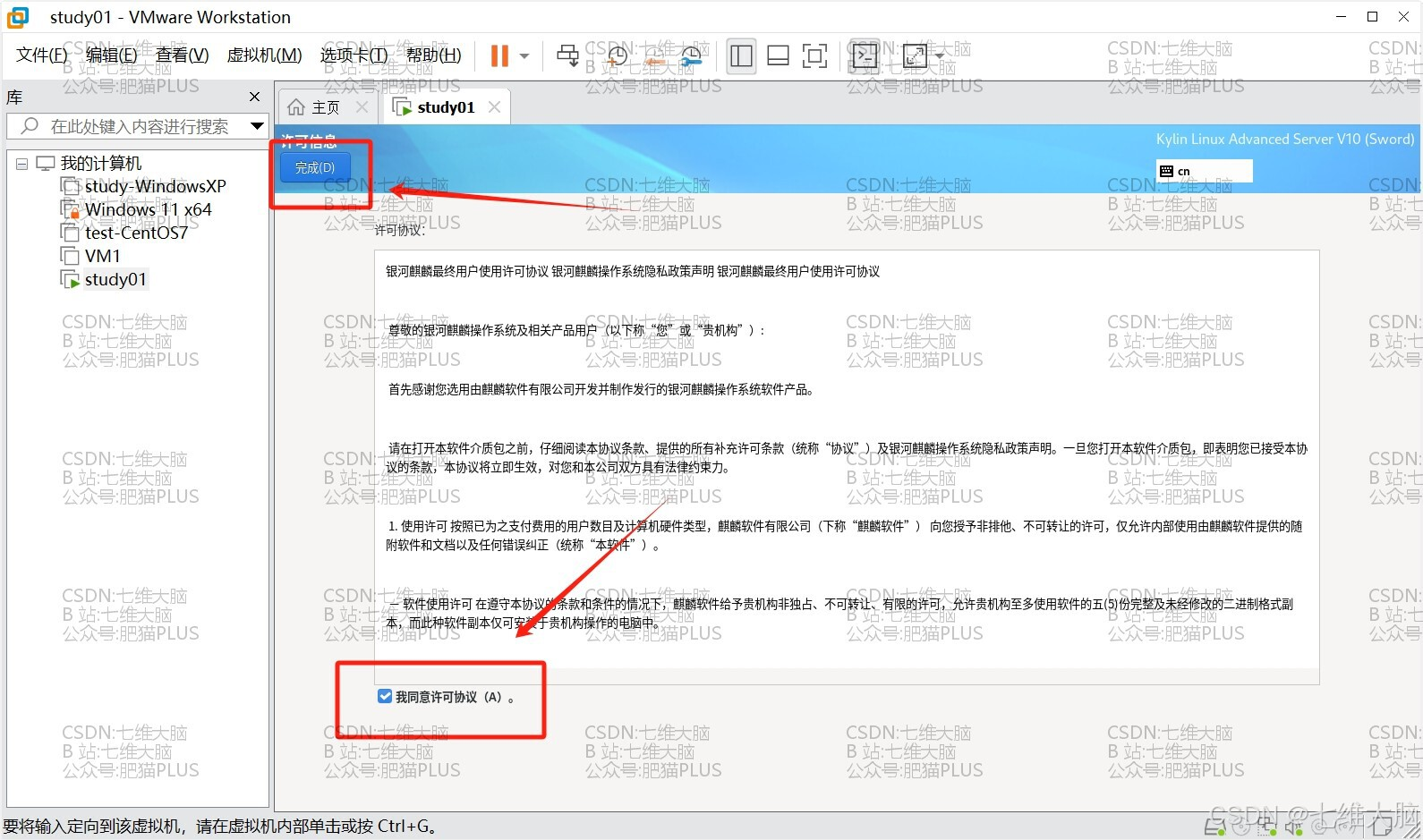
出来后就会发现 结束配置 按钮可以点了。我们点击 结束配置 :
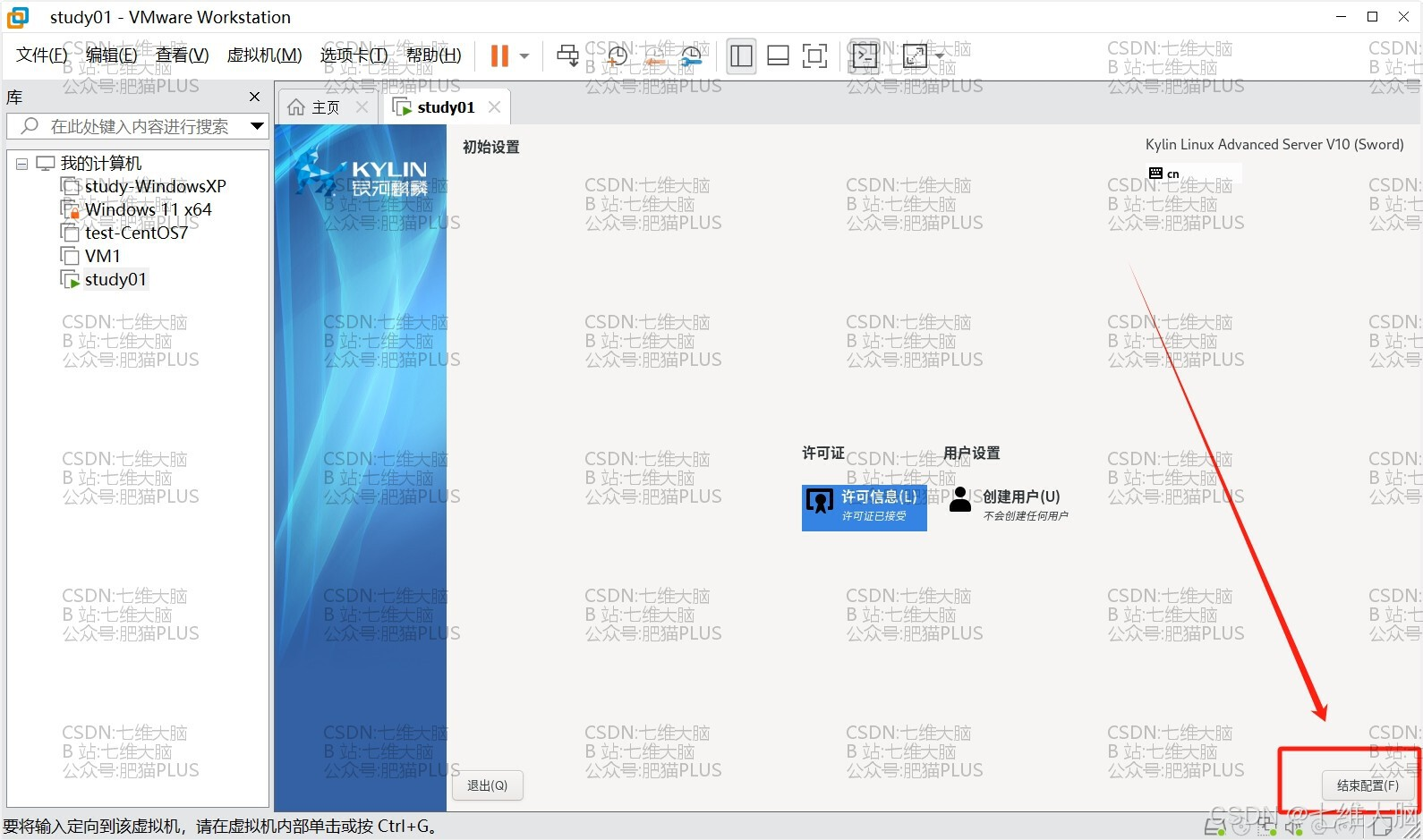
结束配置后,就会进入登录界面了,我们输入 root,然后点击 前进 按钮:
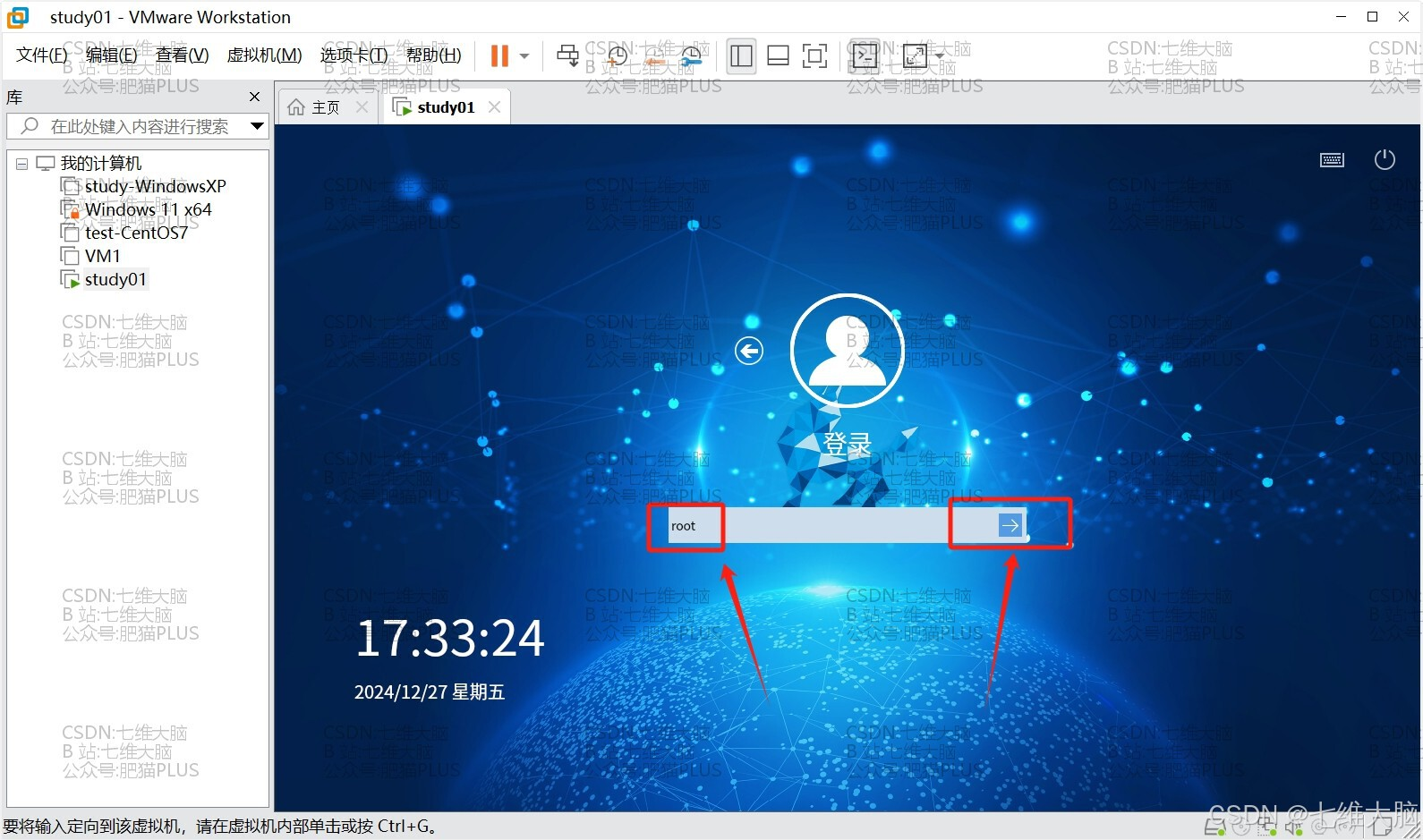
输入 root 的密码,也就是我们在安装系统时设置的:
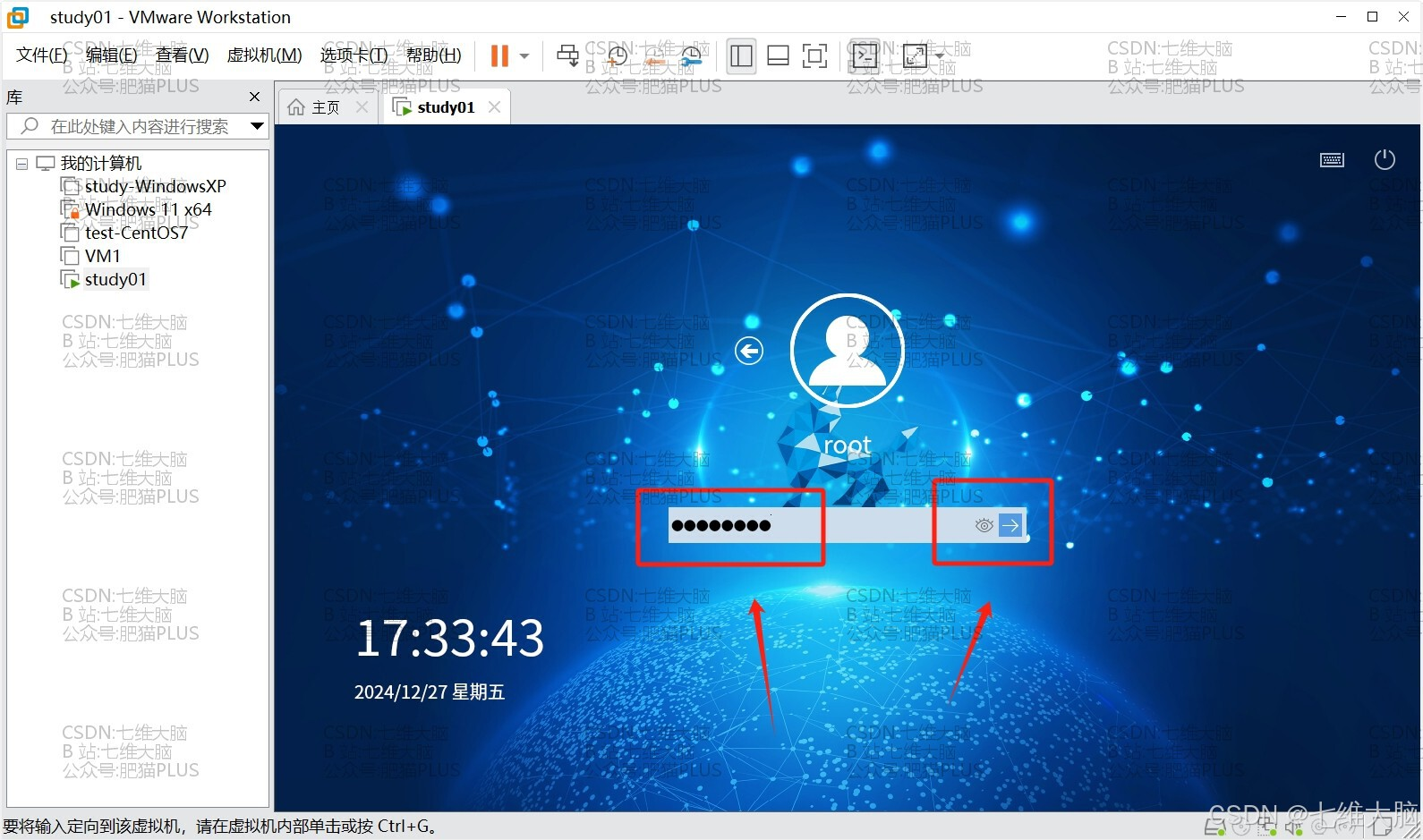
这样我们就进入麒麟操作系统的桌面了,但是你会发现网络图标有一个 x 号标志,别急,接着往下看。
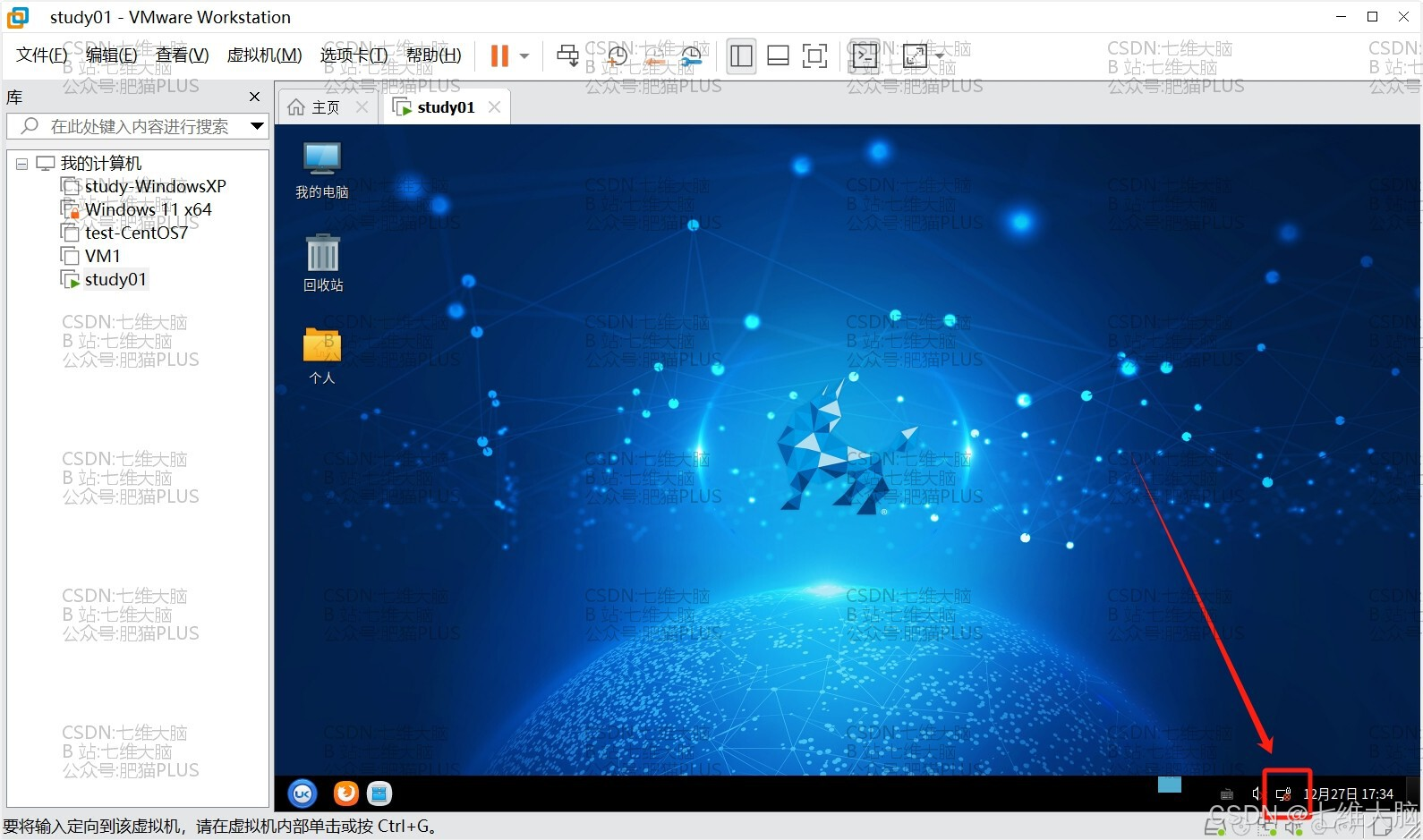
4. 网络配置
我们点击右下角 网络图标,然后在弹出的小窗口中点击 ens33:
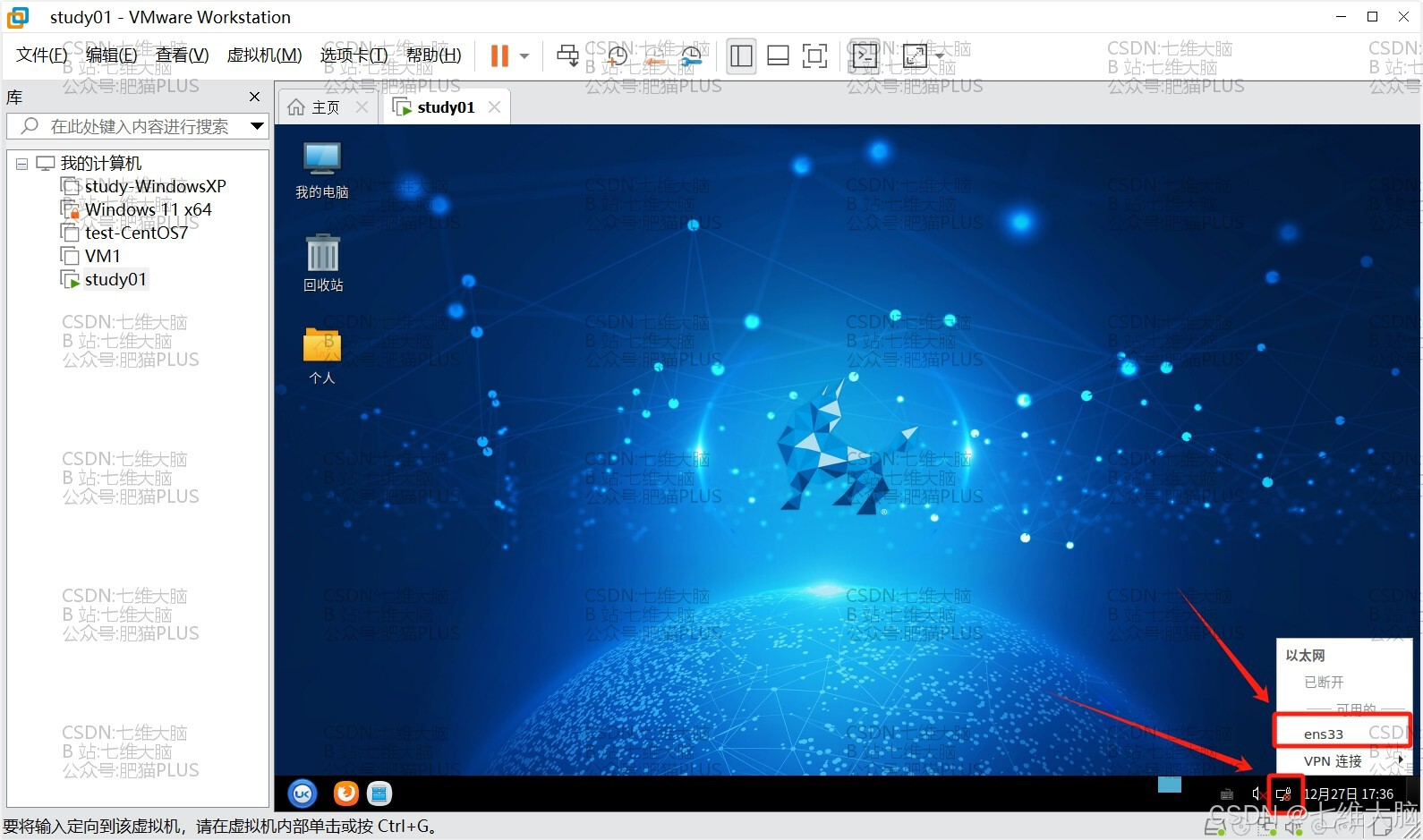
这样就有网络了。但是如果我们不想每次开机都点击这个图标的话,接着往下看。
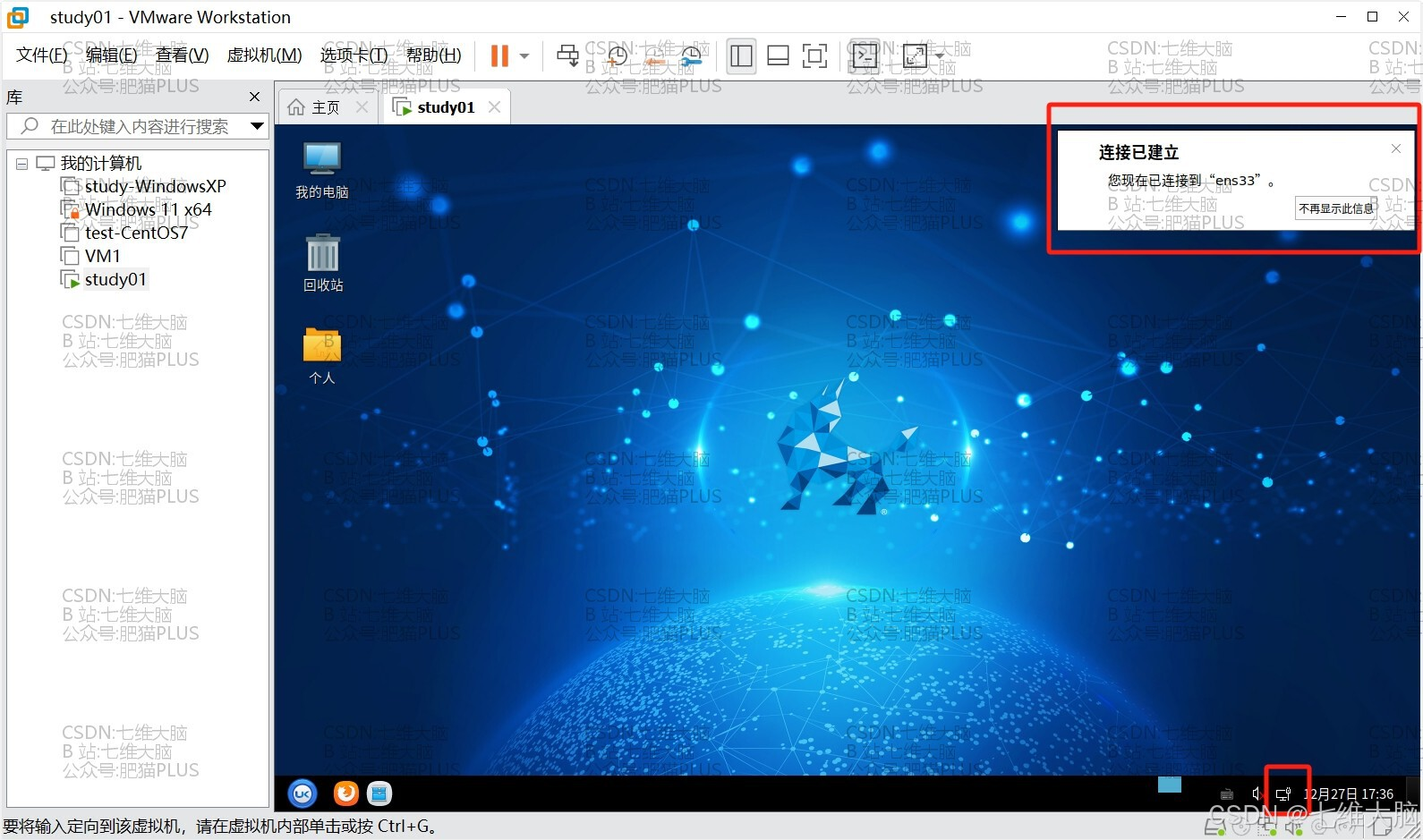
还是右下角的 网络图标,我们在这个图标上按 鼠标右键,然后在弹出的窗口中点击 编辑连接:
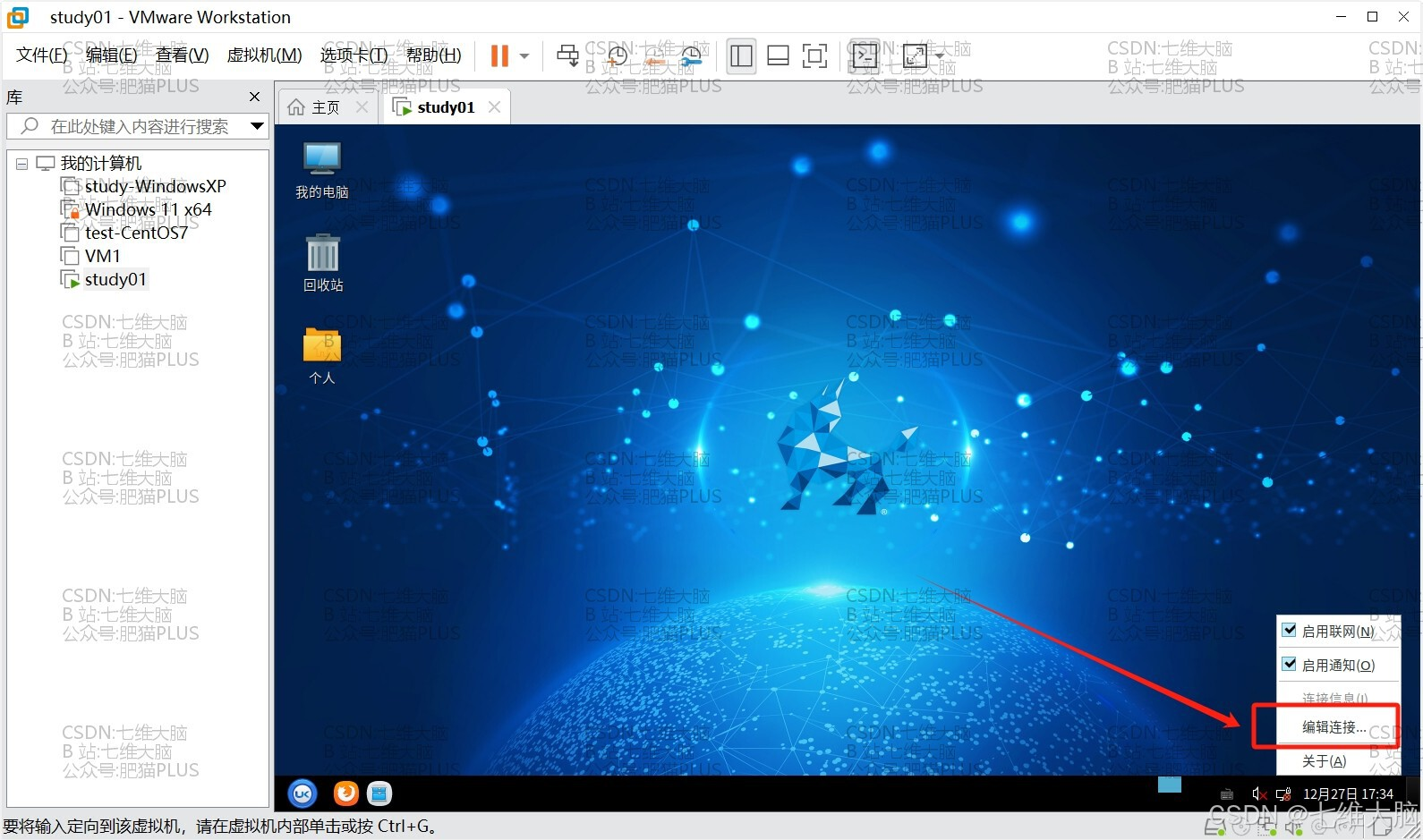
选中 ens33 ,点击窗口下方 小齿轮 :
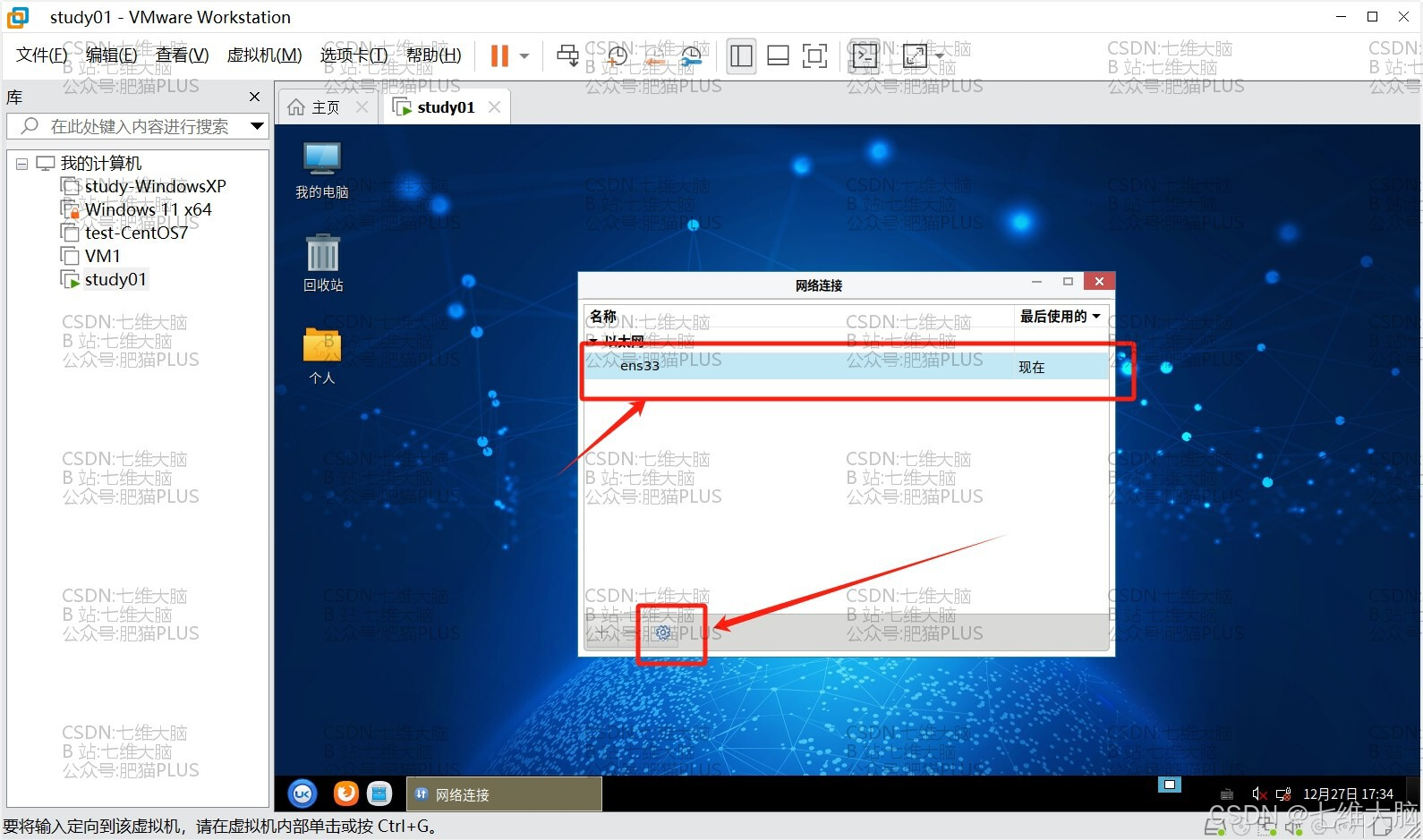
选择 常规,然后把 根据优先级自动连接 勾选上,最后点击 保存即可,这样我们下次再进入系统就会自动连接了。
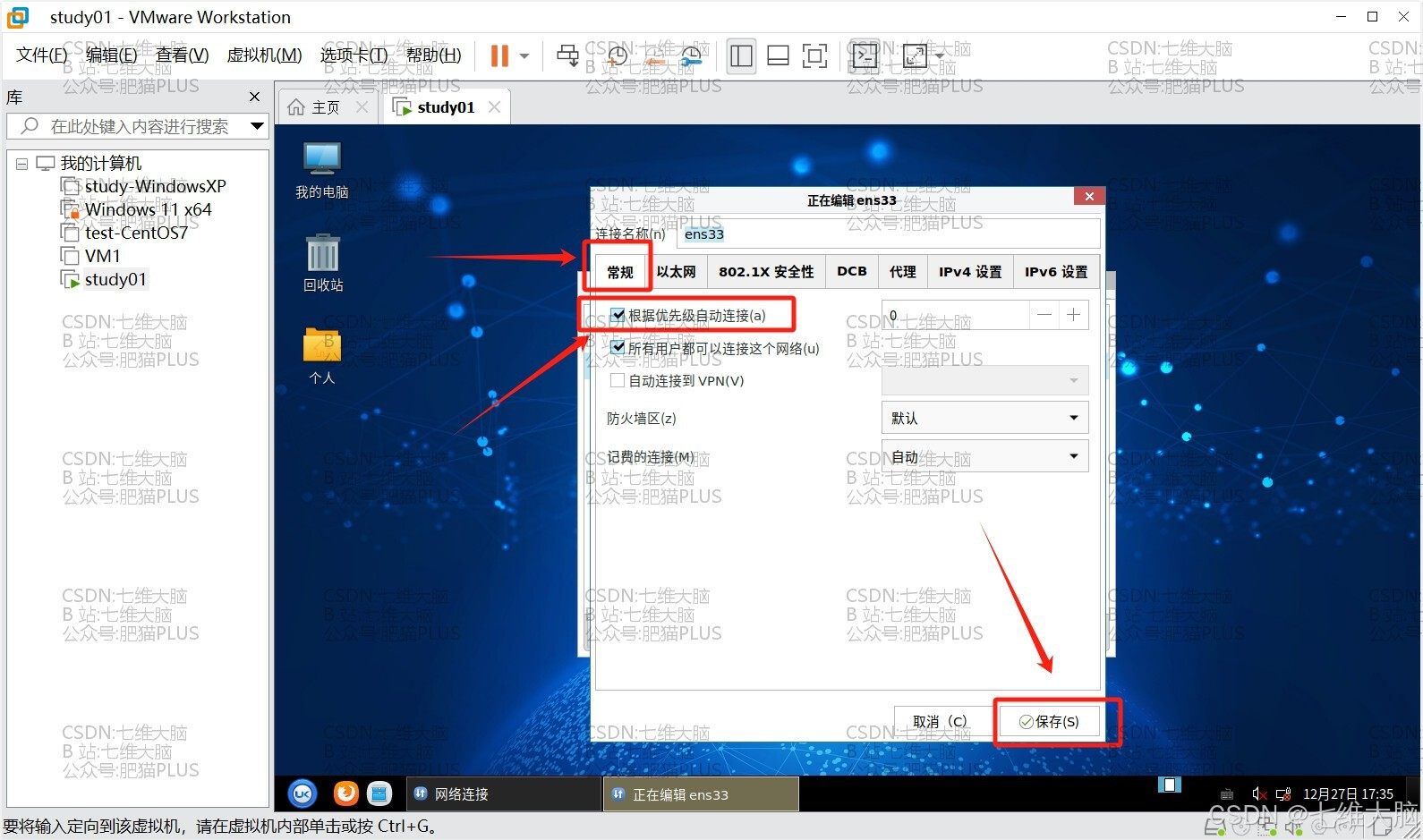
到这里其实我们系统就安装结束了,但是你会发现虚拟机内的系统不会随着我们VMware的窗口变化而变化,也就是不能全屏。也不能复制粘贴代码、命令等。 不要着急,接着往下看:
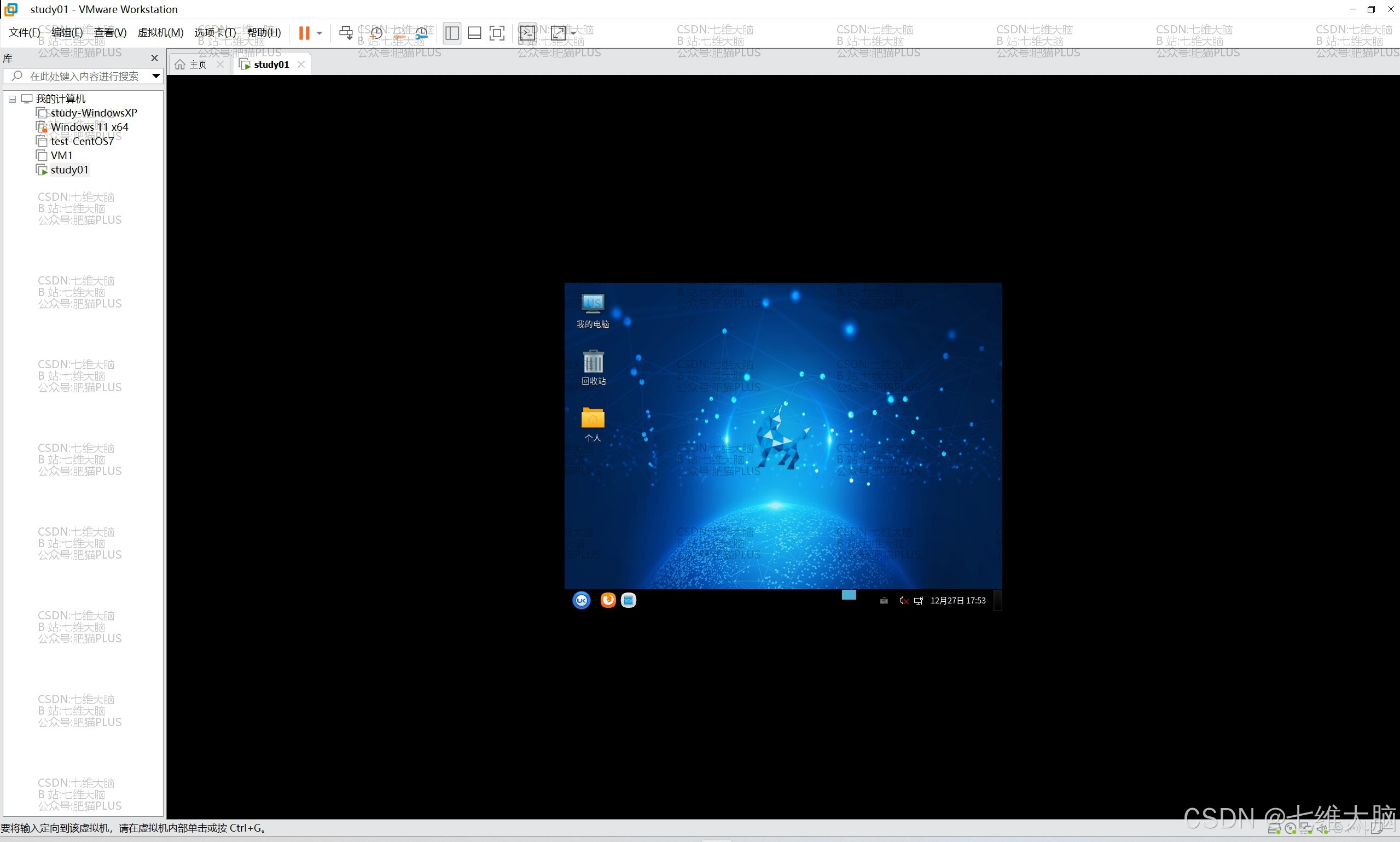
5. 安装VMTools
为了解决上面的问题,我们需要安装VMtools的 open-vm-tools 和 open-vm-tools-desktop。
首先我们在麒麟系统桌面,按下 鼠标右键,然后选择 在终端中打开:
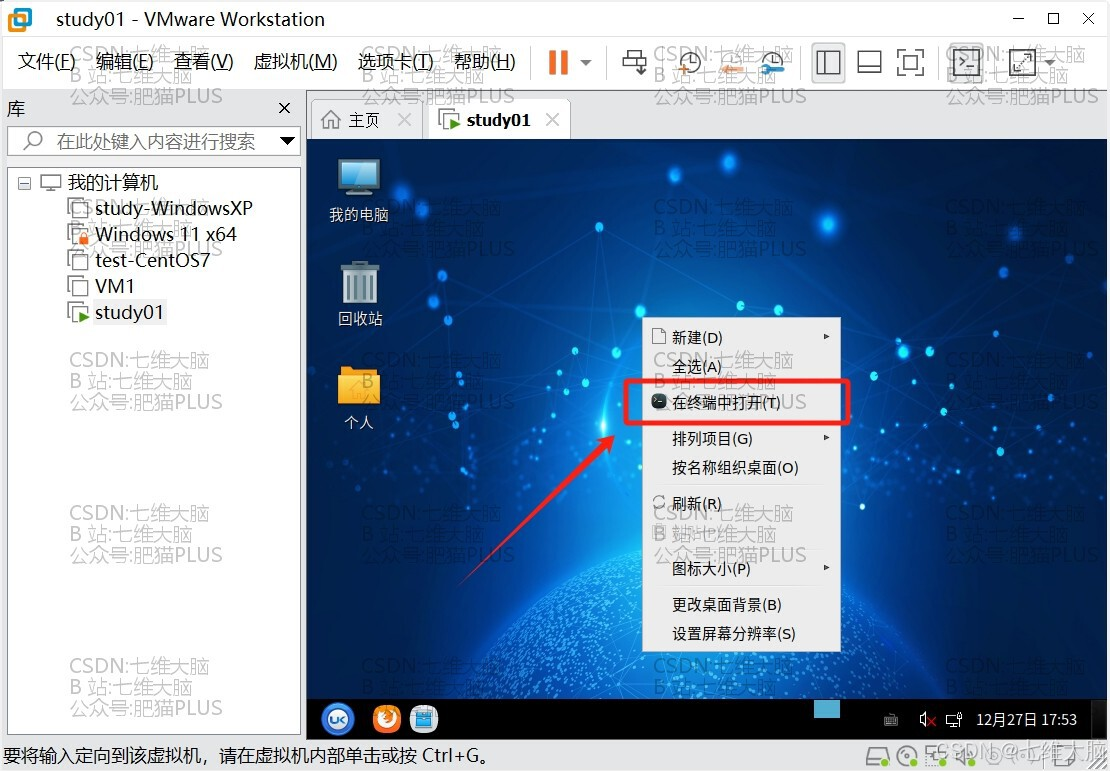
然后在终端中输入以下命令来安装 open-vm-tools:
(注意:这个时候还不能复制粘贴,需要你手动输入哦,别输错了!)
yum install open-vm-tools
输入命令后回车,会提示确定安装吗?我们输入 y 然后回车:
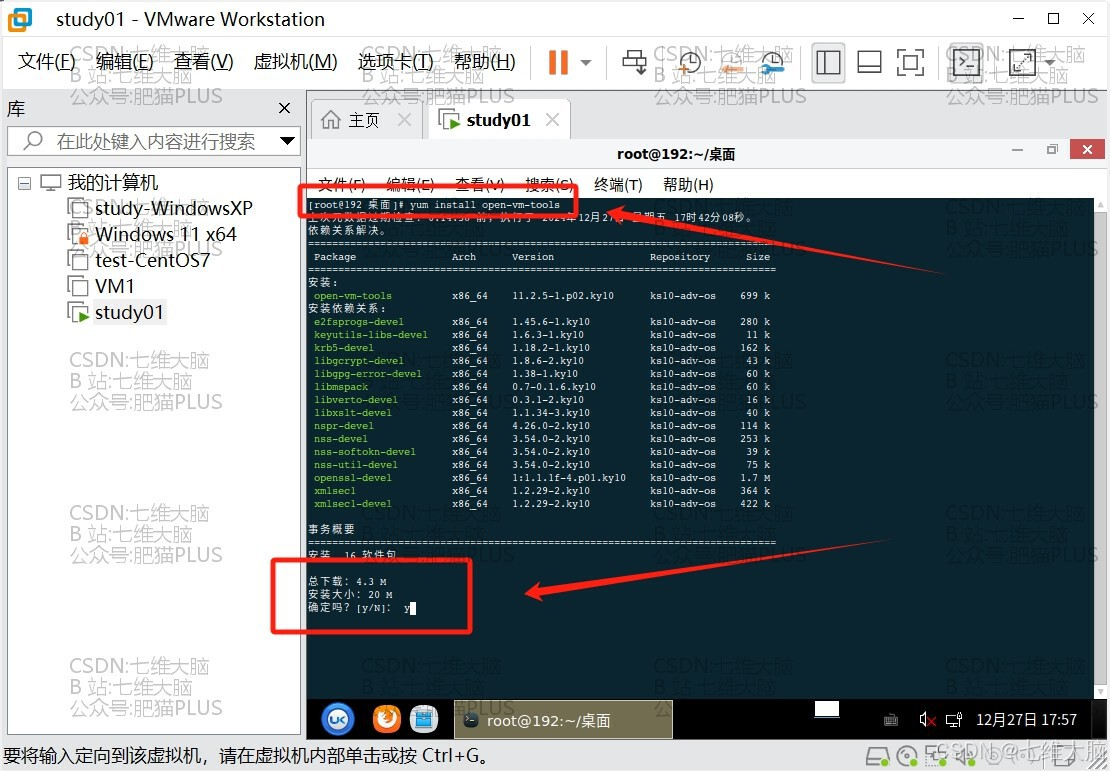
继续输入 y:
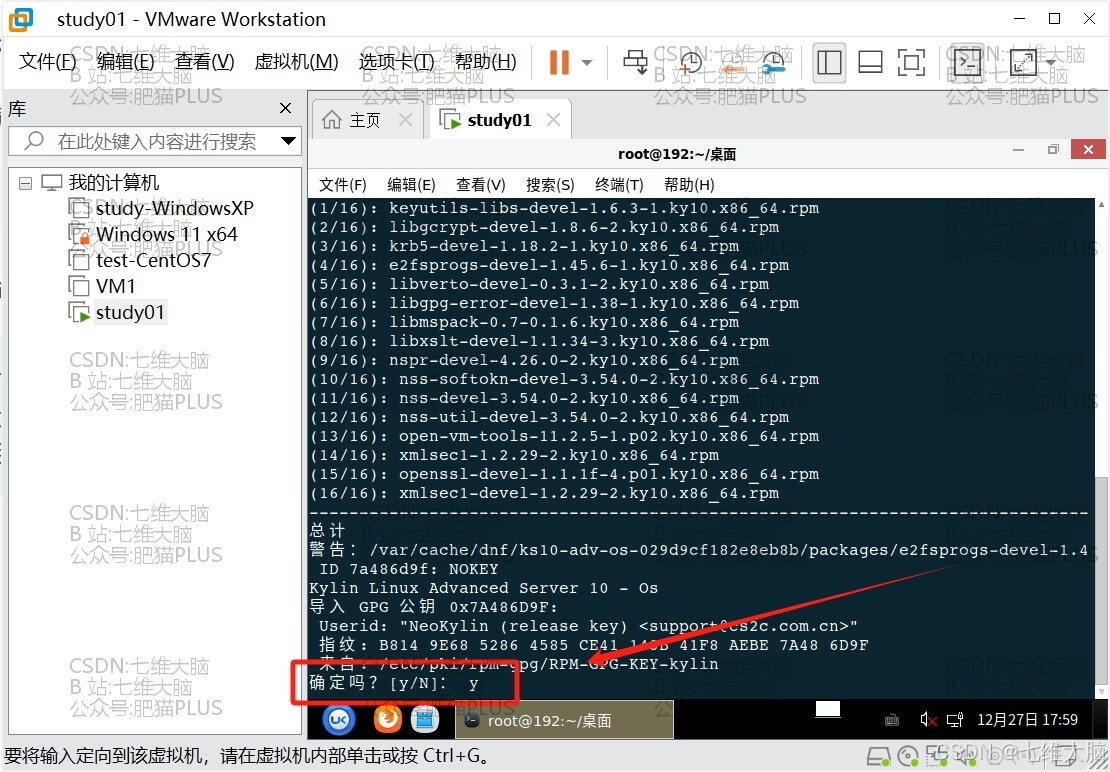
输入完以后,提示如下图,代表 open-vm-tools 安装完成:
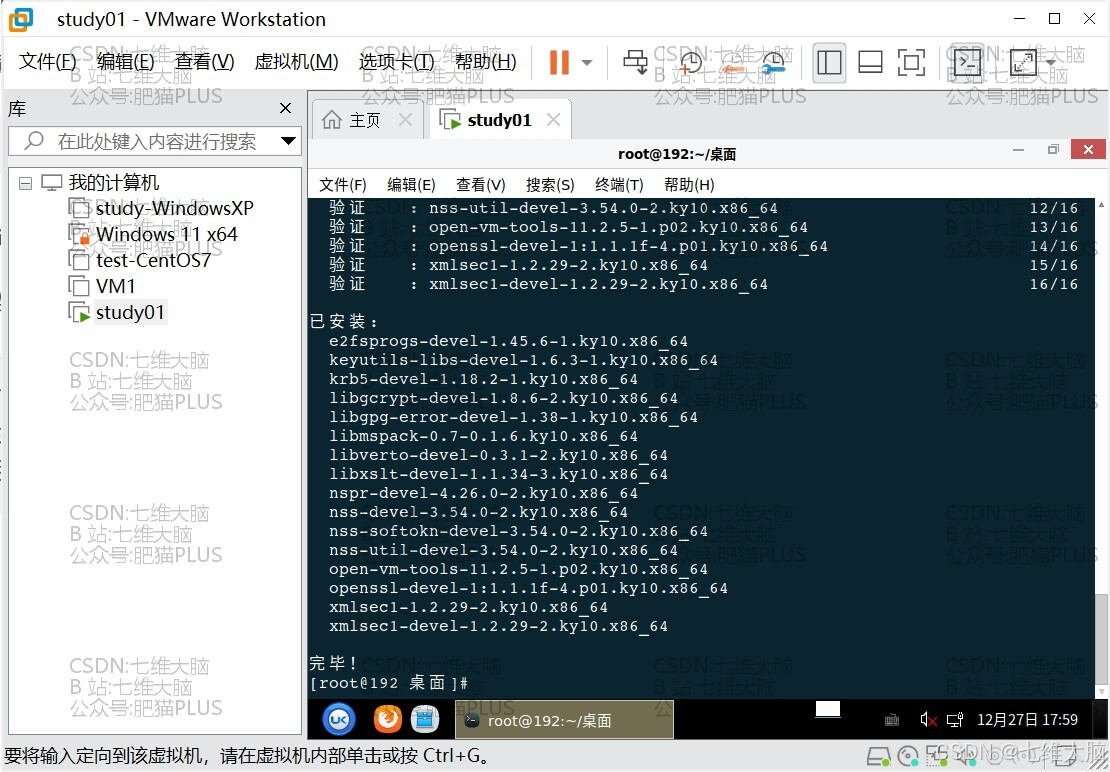
然后继续输入以下命令安装 open-vm-tools-desktop:
(注意:这个时候还不能复制粘贴,需要你手动输入哦,别输错了!)
yum install open-vm-tools-desktop
输入命令后回车,会提示确定安装吗?我们输入 y 然后回车:
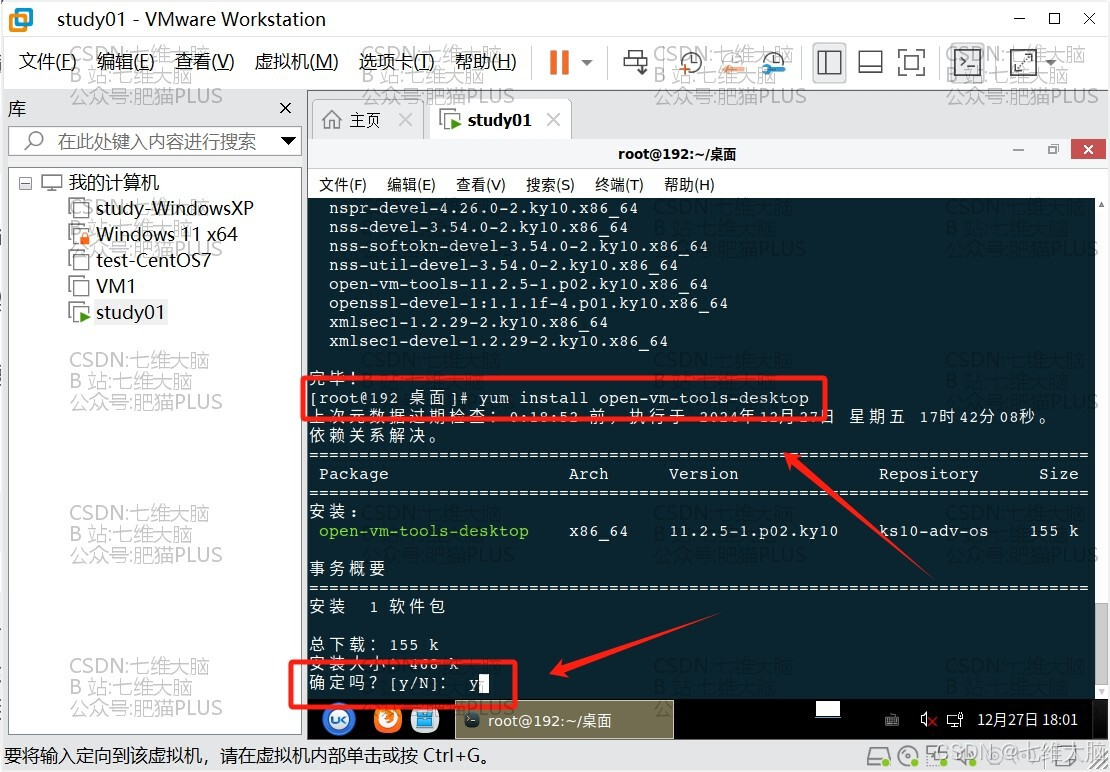
输入完以后,提示如下图,代表 open-vm-tools-desktop 也安装完成了:
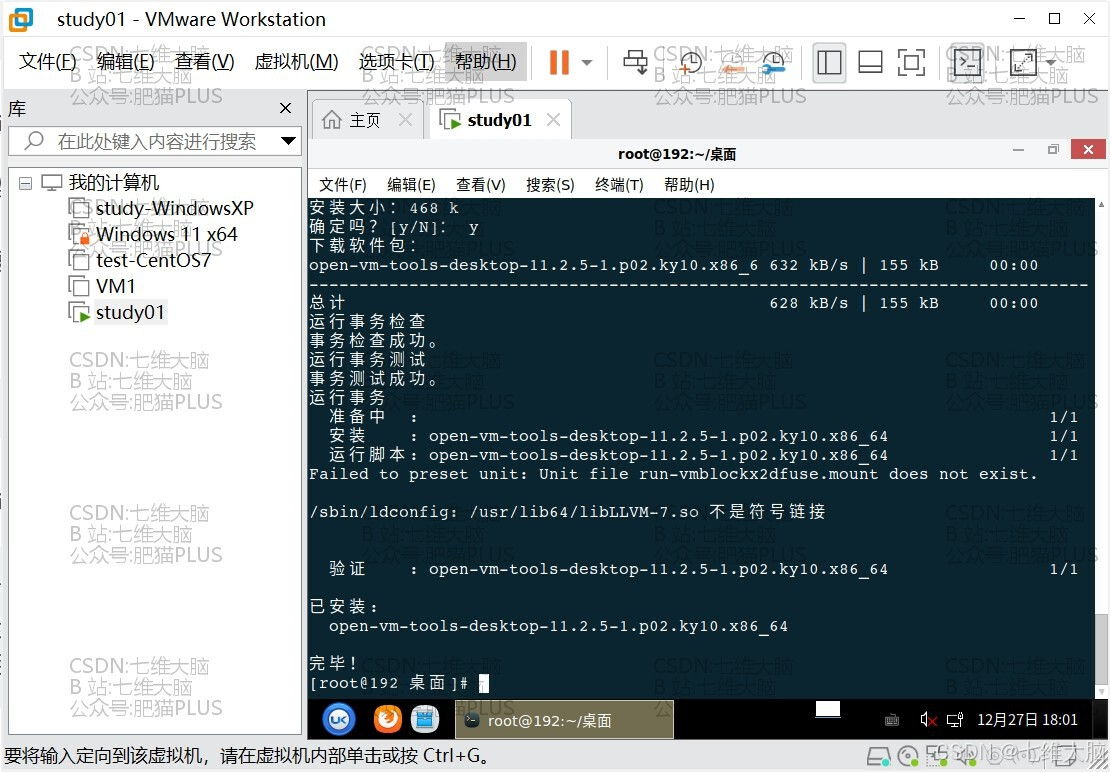
这样 VMtools 也就安装完成了,我们重启一下麒麟:
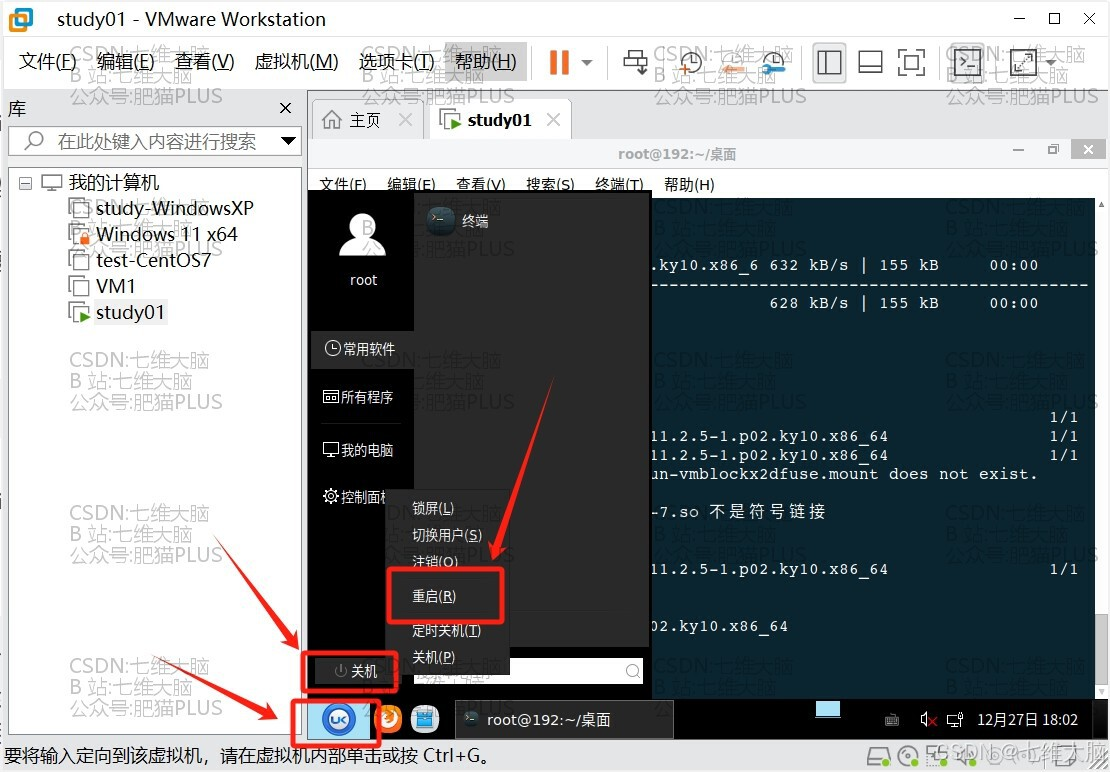
重启完成后我们会发现,可以全屏自适应大小了:
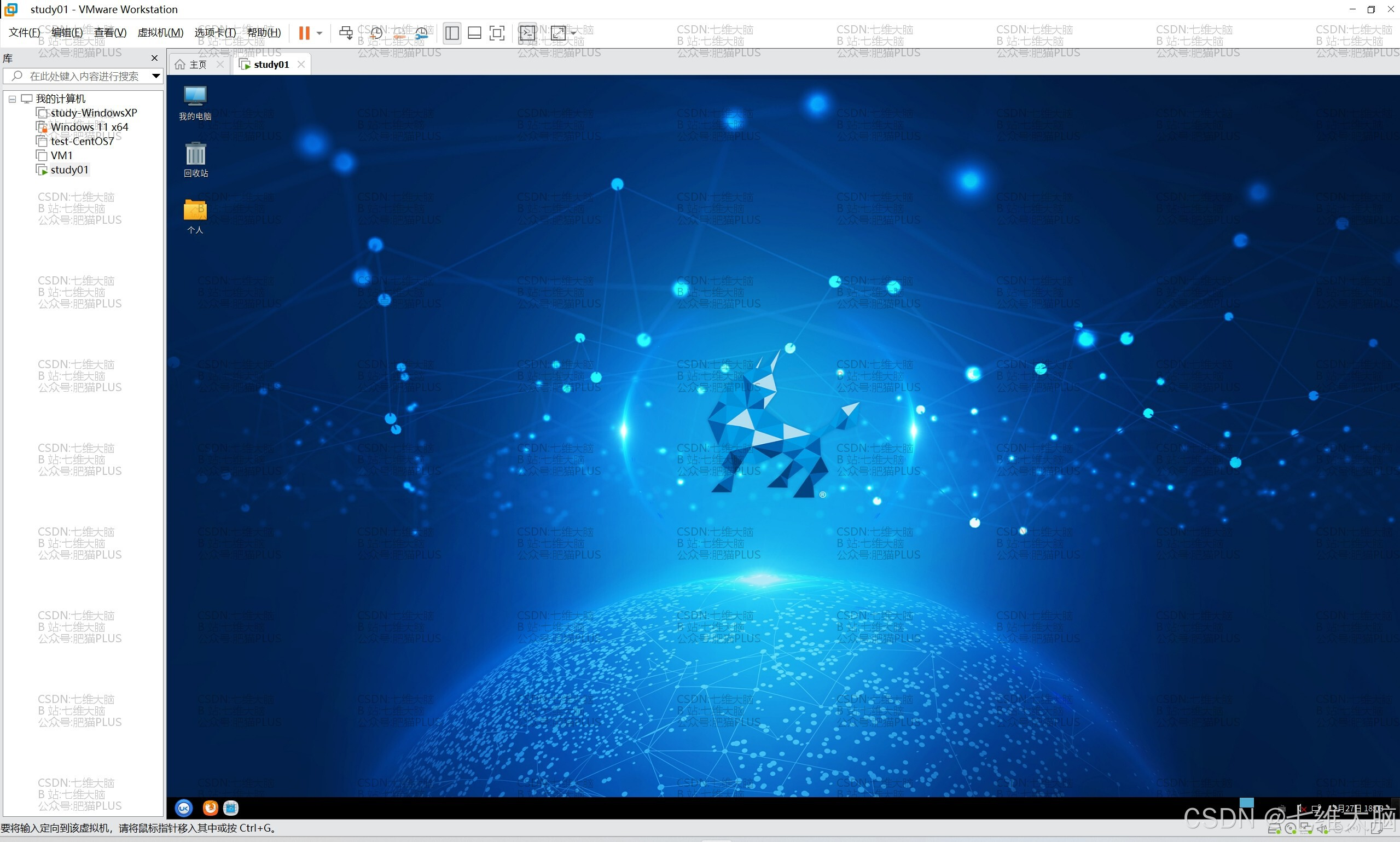
物理机和虚拟机也可以互相复制粘贴了:
结束


 浙公网安备 33010602011771号
浙公网安备 33010602011771号